Page 1
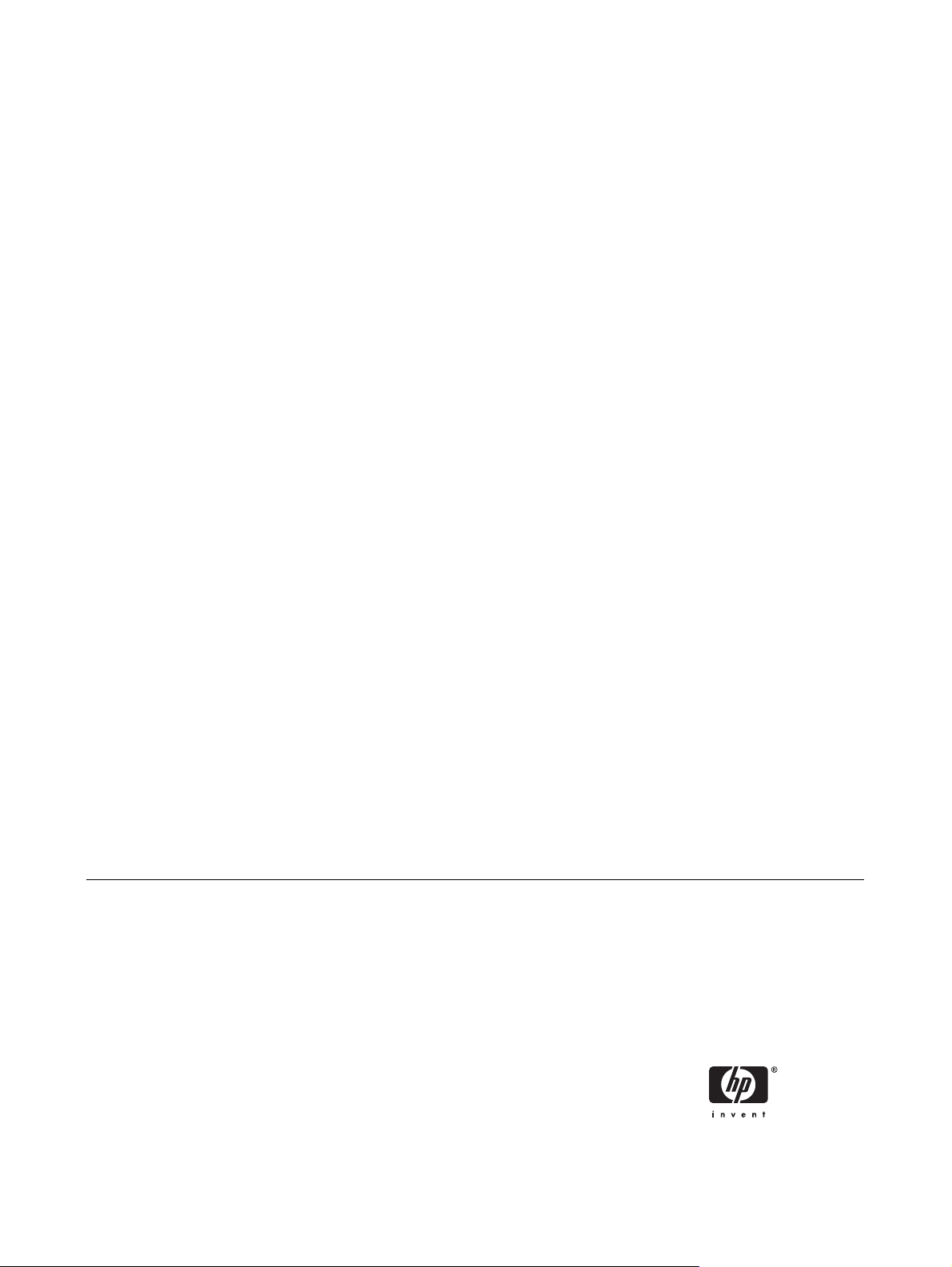
HP iPAQ
Руководство с информацией о продукте
Page 2

© Hewlett-Packard Development Company,
L.P., 2006 г.
Microsoft, Windows, логотип Windows,
Outlook и ActiveSync — используемые в
США и других странах товарные знаки
Microsoft Corporation.
В устройствах HP iPAQ используется
программное обеспечение Microsoft®
Windows Mobile® 5.0 для Pocket PC.
Логотип SD — товарный знак
соответствующего владельца.
Товарный знак Bluetooth® является
собственностью соответствующего
владельца и используется HewlettPackard Development Company, L.P. по
лицензии.
Все другие названия продуктов могут
быть товарными знаками
соответствующих компаний.
Hewlett-Packard Company не несет
ответственности за технические или
редакторские ошибки и упущения в
данном документе. Приведенная в этом
документе информация предоставляется
на условии “как есть” без каких-либо
гарантий и может быть
уведомления. Гарантийные
обязательства для продуктов HewlettPackard приведены в прилагаемых к
каждому продукту условиях ограниченной
гарантии. Никакие содержащиеся здесь
сведения не могут рассматриваться как
дополнение к этим условиям гарантии.
изменена без
Этот документ содержит информацию,
защищенную авторским правом. Никакая
часть этого документа не может быть
скопирована, воспроизведена или
переведена на другой язык без
предварительного письменного
разрешения Hewlett-Packard Development
Company, L.P.
Руководство с информацией о продукте
HP iPAQ
Издание 1-е, сентябрь 2006 г.
Перхлоратный материал – может
потребоваться специальное обращение.
Page 3

Содержание
Руководство с информацией о продукте HP iPAQ
Добро пожаловать .............................................................................................................................. 1
Комплект поставки .............................................................................................................................. 2
Компоненты ......................................................................................................................................... 3
Вид сверху .......................................................................................................................... 3
Вид спереди ....................................................................................................................... 4
Вид сзади ............................................................................................................................ 5
Вид слева и справа ............................................................................................................ 6
Содержимое диска Getting Started (Приступая к работе) ................................................................ 7
Быстрый запуск навигации ................................................................................................................ 8
Установка батареи ............................................................................................................. 8
Включение питания и настройка ..................................................................................... 10
HP Quick Launch ............................................................................................................... 10
Подготовка к навигации ................................................................................................... 11
Подготовка автомобильного набора .............................................................................. 11
Использование TomTom Navigator 6 .............................................................................. 15
Навигация к месту назначения ....................................................................... 15
Меню ................................................................................................................. 16
Сохранение мест
Предпочтения .................................................................................................. 17
Достопримечательности ................................................................................. 17
TomTom Plus .................................................................................................... 18
Программы для путешествий .......................................................................................... 18
WorldMate Standard Edition ............................................................................. 18
Возможности ежедневника ............................................................................. 19
Продолжение настройки .................................................................................................................. 19
Настройка Travel Companion ........................................................................................... 19
Определение серийного номера и номера модели ...................................................... 23
Защита HP iPAQ с помощью пароля .............................................................................. 24
Экран Today ...................................................................................................................... 24
Значки состояния ............................................................................................ 25
iPAQ Wireless ................................................................................................... 25
Проверка уровня заряда батареи ................................................................................... 26
Советы по экономии энергии батареи ........................................................................... 26
Ввод текста ....................................................................................................................................... 27
Ввод текста с помощью программы Block Recognizer .................................................. 28
Ввод текста с помощью экранной клавиатуры .............................................................. 28
Ввод текста с
Написание текста с помощью программы Transcriber .................................................. 29
Перезагрузка HP iPAQ ..................................................................................................................... 30
помощью программы Letter Recognizer .................................................. 29
назначения ........................................................................ 16
iii
Page 4

Выполнение программной перезагрузки ........................................................................ 30
Выполнение перезагрузки с восстановлением заводских значений параметров ...... 30
Развлечения ..................................................................................................................................... 31
Windows Media Player 10 Mobile ...................................................................................... 31
Прослушивание музыки и просмотр видео ................................................... 32
Очистка списка проигрывателя ...................................................................... 32
Обновление библиотеки ................................................................................. 32
HP Photosmart Mobile ....................................................................................................... 33
Добавление голосовой заметки к изображению ........................................... 33
Отправка изображений по эл. почте .............................................................. 33
Просмотр слайд-шоу ....................................................................................... 34
Печать изображений ....................................................................................... 34
Добавление изображения для контакта ........................................................ 34
Назначение изображения в качестве фона экрана Today (Сегодня) .......... 35
Мобильный офис ..............................................................................................................................
Calendar ............................................................................................................................ 35
Доступ к программе Calendar ......................................................................... 35
Просмотр запланированных на день встреч ................................................. 36
Просмотр встреч ............................................................................................. 36
Планирование встречи ................................................................................... 36
Отправка запроса на встречу ......................................................................... 37
Contacts ............................................................................................................................. 37
Доступ к программе Contacts .......................................................................... 37
Создание контакта .......................................................................................... 37
Поиск контакта ................................................................................................. 38
Tasks ................................................................................................................................. 38
Создание задачи ............................................................................................. 38
Поиск задачи .................................................................................................... 39
Эл. почта ........................................................................................................................... 39
Способы доступа к сообщениям эл. почты ................................................... 39
Создание учетной записи эл. почты на сервере Exchange Server .............. 39
Создание
Создание и отправка сообщений эл. почты Outlook ..................................... 41
Ответ или пересылка сообщения эл. почты Outlook .................................... 42
Сортировка списка сообщений ....................................................................... 42
Internet Explorer Mobile ..................................................................................................... 42
Word Mobile ....................................................................................................................... 43
Excel Mobile ...................................................................................................................... 43
PowerPoint Mobile ............................................................................................................. 43
WLAN ................................................................................................................................................. 44
Включение и выключение интерфейса WLAN ............................................................... 44
Поиск доступных сетей WLAN ........................................................................................ 45
Настройка параметров безопасности сети .................................................................... 45
Bluetooth ............................................................................................................................................ 45
Включение и выключение интерфейса Bluetooth .......................................................... 46
Подключение к гарнитуре Bluetooth ............................................................................... 46
Защита экрана HP iPAQ от повреждения ....................................................................................... 47
Обслуживание при повреждении
Дополнительные рекомендации по использованию HP iPAQ в пути ........................................... 47
Часто задаваемые вопросы ............................................................................................................. 48
учетной записи эл. почты POP3, HTTP или IMAP4 ..................... 41
экрана ........................................................................................ 47
35
iv
Page 5

Источники дополнительной информации ....................................................................................... 48
Указатель .......................................................................................................................................................... 50
v
Page 6

vi
Page 7
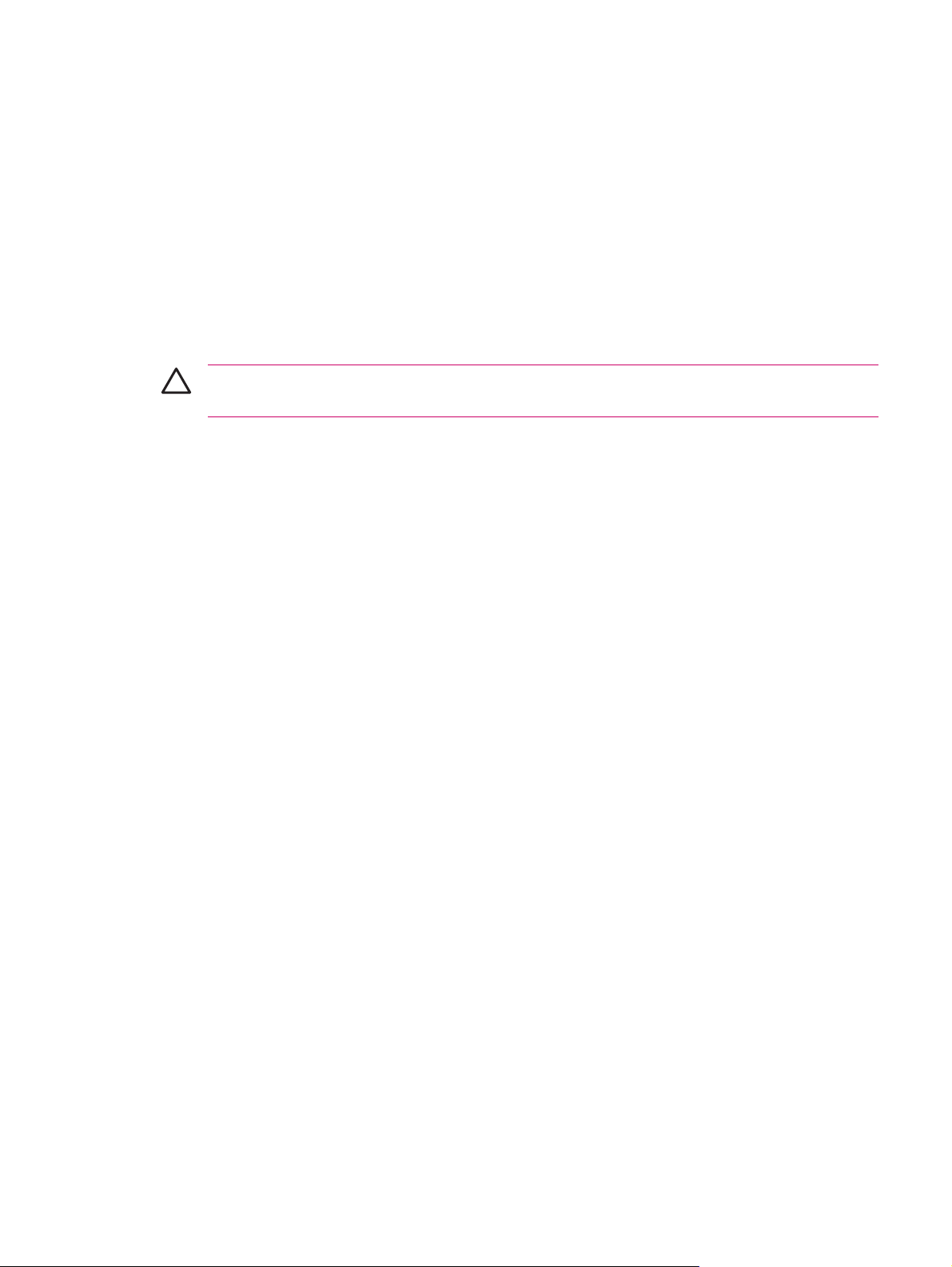
Руководство с информацией о продукте HP iPAQ
ПРЕДУПРЕЖДЕНИЕ Такое оформление текста указывает на то, что нарушение
инструкций может привести к повреждению устройства или потере данных.
Добро пожаловать
Благодарим за приобретение HP iPAQ Travel Companion. Данное руководство поможет быстро
приступить к использованию устройства. Более подробные сведения см. в разделе Источники
дополнительной информации. Этот документ содержит следующие сведения.
Использование полезных в путешествии функций Travel Companion, в том числе встроенной
●
системы навигации GPS (Global Positioning System) и программы навигации WorldMate.
Настройка Travel Companion для синхронизации цифровых носителей и личной информации
●
из программ Calendar (Календарь), Contacts (Контакты) и
компьютером.
Защита Travel Companion от случайного повреждения, в том числе инструкции по
●
правильной установке крышки батареи и важная информация о защите экрана.
Экономия энергии батареи для увеличения времени автономной работы устройства.
●
Выполнение программной перезагрузки или перезагрузки с восстановлением заводских
●
параметров для оптимизации производительности устройства.
Устранение наиболее распространенных неполадок
●
синхронизации.
Использование экранной клавиатуры, функциональных кнопок, а также программ Calendar
●
(Календарь), Contacts (Контакты) и Tasks (Задачи).
Использование сообщений, WLAN* и Bluetooth.
●
*Интерфейс WLAN доступен только на моделях серии rx5900.
E-mail (эл. почта) с персональным
устройства, в том числе при
RUWW Добро пожаловать 1
Page 8

Комплект поставки
На рисунке показаны компоненты, которые входят в комплект поставки устройства Travel
Companion. Используйте этот рисунок, чтобы ознакомиться с устройством.
Примечание Содержимое упаковки может отличаться для разных моделей.
Комплект поставки
(1) HP iPAQ
(2) Чехол
(3) Кабель mini-USB для синхронизации и питания (2)
(4) Документация HP iPAQ
(5) Перо
(6) Съемная подзаряжаемая литий-ионная батарея 1700 мАч
(7) Компакт-диск Getting Started (Приступая к работе) со специальным программным обеспечением
(8) Переходной разъем со сменной вилкой для сети переменного тока
(9) Автомобильный набор — держатель
(10) Автомобильный набор — адаптер питания
(11) Автомобильный набор — кронштейн для крепления на лобовое стекло
2 Руководство с информацией о продукте HP iPAQ RUWW
Page 9

Компоненты
Примечание Некоторые модели и функции могут быть доступны не во всех регионах.
Вид сверху
Компонент Назначение
(1) Кнопка сброса Нажмите для программной перезагрузки устройства Travel Companion.
(2) Кнопка записи Нажмите для записи голоса или звука.
(3) Слот SD Вставьте карту памяти Secure Digital (SD) для хранения данных или
карту ввода-вывода Secure Digital Input/Output (SDIO) для расширения
функциональных возможностей устройства Travel Companion.
RUWW Компоненты 3
Page 10

Вид спереди
Компонент Назначение
(1) Кнопка меню Start Нажмите для доступа к меню Start (Пуск).
(2) Кнопка OK Нажмите, чтобы закрыть текущее окно или завершить работу текущего
приложения.
(3) 9-позиционная кнопка навигации
В стандартном режиме:
●
Вверх — прокрутка вверх
●
Вниз — прокрутка вниз
●
Влево — прокрутка влево
●
Вправо — прокрутка вправо
●
При использовании GPS:
●
Вверх — увеличить
●
Вниз — уменьшить
●
Влево — уменьшить громкость
●
Вправо — увеличить громкость
●
4 Руководство с информацией о продукте HP iPAQ RUWW
Page 11
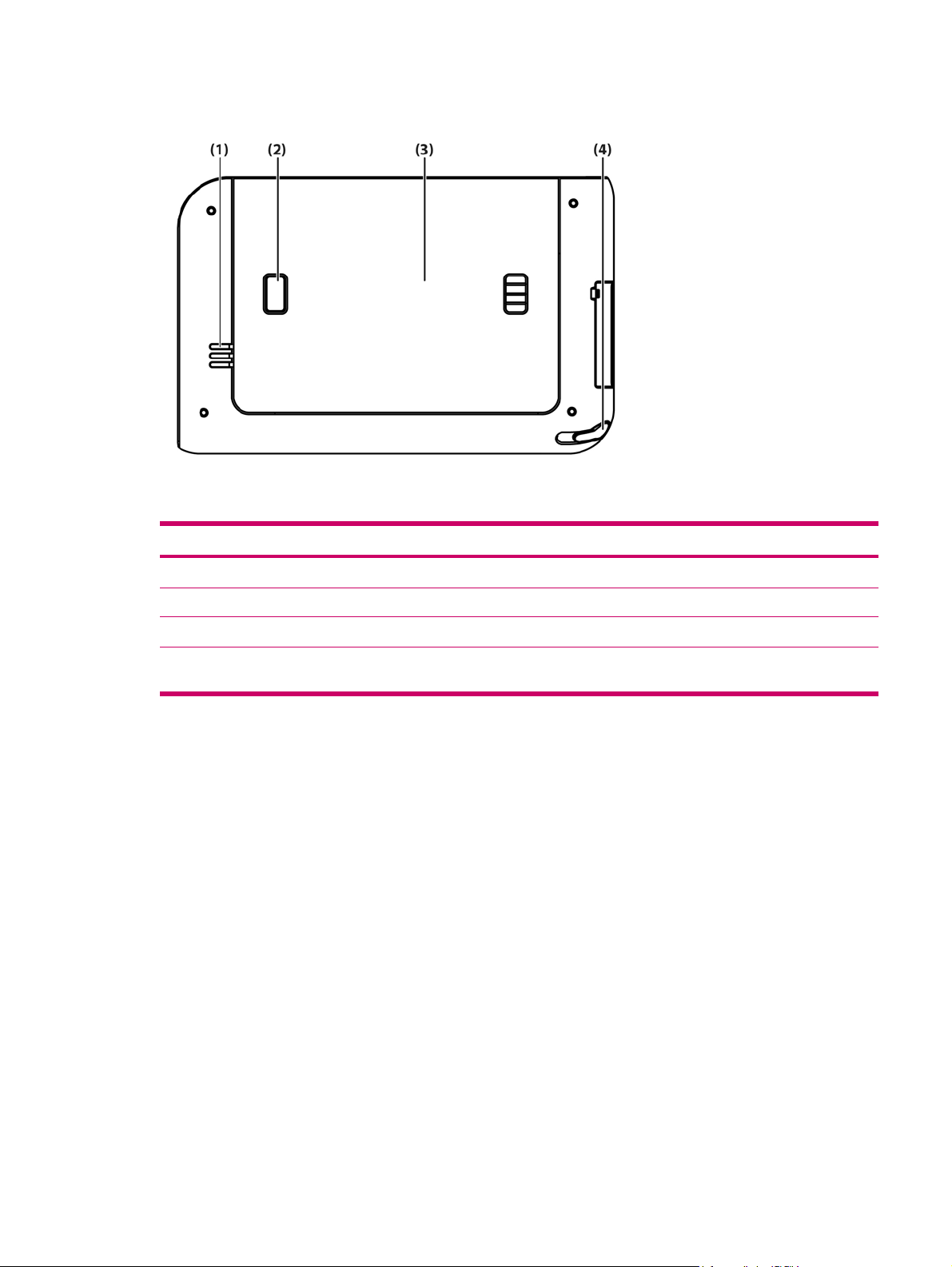
Вид сзади
Компонент Назначение
(1) Динамик Используйте динамик для получения устных инструкций по навигации.
(2) Кнопка фиксатора крышки батареи Нажмите, чтобы снять крышку батареи.
(3) Крышка батареи Снимите для установки или извлечения батареи.
(4) Перо Используется для ввода информации. Потяните для извлечения.
Задвиньте для установки на место.
RUWW Компоненты 5
Page 12

Вид слева и справа
Компонент Назначение
(1) Порт внешней антенны MMCX Подключение активной внешней антенны GPS 3 В.
(2) Порт для зарядки и связи Подключение кабеля mini-USB для синхронизации.
(3) Разъем для наушников Подключите наушники к этому разъему для прослушивания музыки.
(4) Перо Используется для ввода информации. Потяните для извлечения.
Задвиньте для установки на место.
(5) Внутренняя антенна WLAN* Позволяет подключаться к беспроводным сетям (только на моделях
серии rx5900).
(6) Микрофон При записи заметки говорите в микрофон.
(7) Кнопка Quick Launch Нажмите для доступа к экрану HP Quick Launch. Нажмите и
удерживайте для запуска программы Calendar (Календарь).
(8) Кнопка навигации Нажмите для запуска навигации GPS. Нажмите и удерживайте для
запуска программы Contacts (Контакты).
(9) Кнопка Windows Media Player Нажмите для запуска программы Windows Media Player. Нажмите и
удерживайте для запуска Pocket Internet Explorer.
(10) Кнопка поворота экрана Нажмите для поворота экрана в книжную или альбомную ориентацию.
Нажмите и удерживайте для запуска программы Photosmart Mobile.
(11) Индикатор беспроводной связи
Светится синим светом — интерфейс WLAN*, Bluetooth или
●
GPS включен.
Не светится — интерфейс WLAN*, Bluetooth или GPS отключен.
●
*Интерфейс WLAN доступен только на моделях серии rx5900.
(12) Внутренняя антенна Bluetooth Позволяет подключаться к другим устройствам Bluetooth.
6 Руководство с информацией о продукте HP iPAQ RUWW
Page 13

Компонент Назначение
(13) Кнопка и индикатор питания Нажмите для включения или выключения устройства.
Светится желтым светом — выполняется зарядка батареи.
●
Светится зеленым светом — батарея полностью заряжена.
●
Мигает желтым светом — напоминание или уведомление.
●
Содержимое диска Getting Started (Приступая к работе)
Содержимое компакт-диска Getting Started (Приступая к работе):
Программа Microsoft ActiveSync 4.1 (или новее)
●
Microsoft Outlook 2002
●
Дополнительная информация о продукте
●
Документ Important Safety Information (важная информация о безопасности)
●
Модуль WorldMate Active Sync
●
Программа HP Photosmart Premier
●
Дополнительные программы для Travel Companion и персонального компьютера
●
Все программное обеспечение и документы предназначены для установки на персональном
компьютере для максимально эффективного использования Travel Companion.
Примечание Программа ActiveSync 4.1 поддерживает работу со всеми современными
операционными системами Microsoft, кроме Windows 98SE и Windows ME.
RUWW Содержимое диска Getting Started (Приступая к работе)7
Page 14
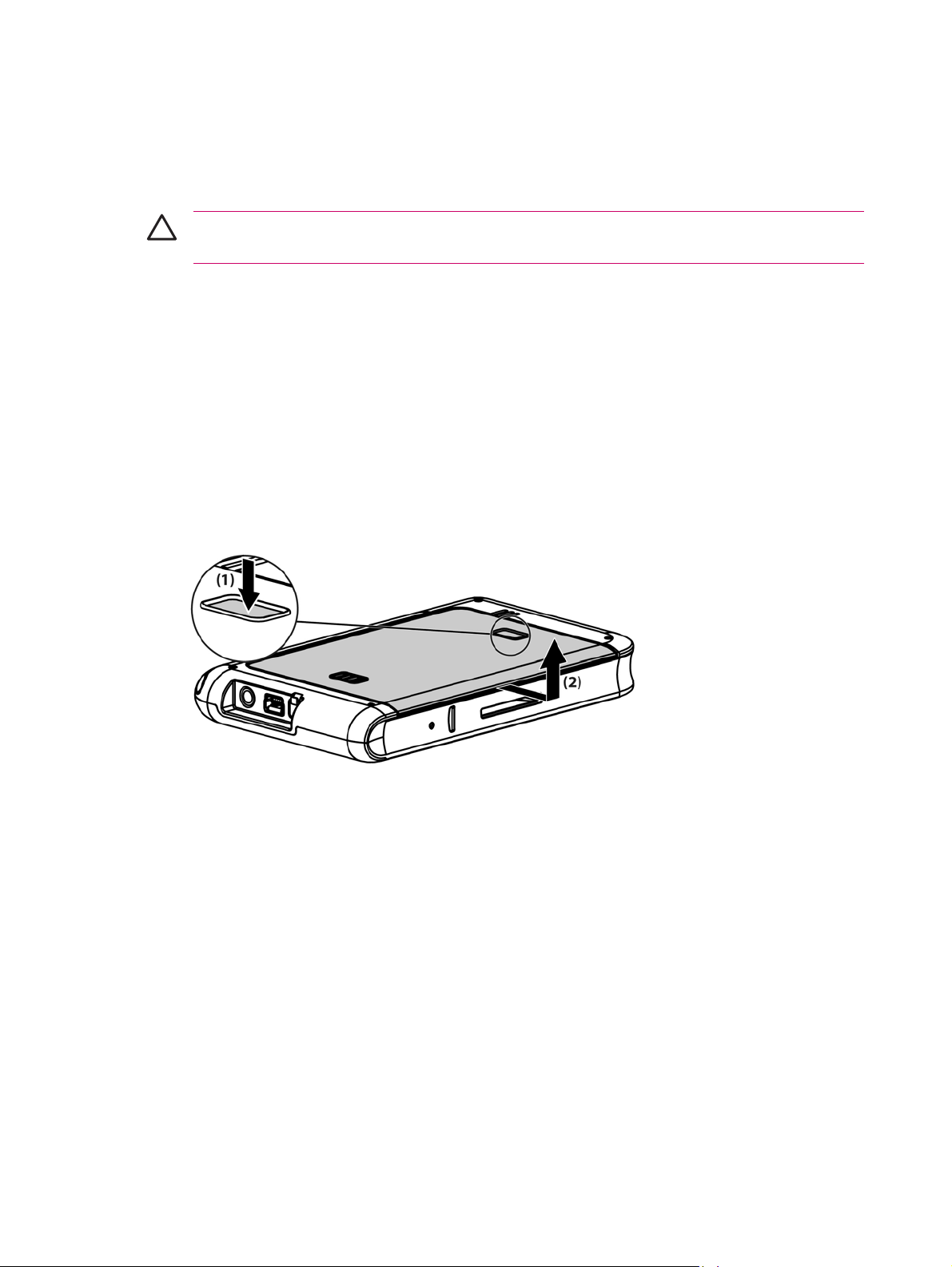
Быстрый запуск навигации
Устройство Travel Companion можно использовать в качестве системы навигации сразу после
извлечения из упаковки. В следующих разделах приведены инструкции для подготовки и
использования устройства Travel Companion сразу после его приобретения.
ПРЕДУПРЕЖДЕНИЕ Будьте внимательны и осторожны во время управления
автомобилем при использовании Travel Companion для навигации.
Установка батареи
Батарея обеспечивает питание устройства Travel Companion. Travel Companion поставляется с
кабелем mini-USB для синхронизации, который необходимо использовать с адаптером питания
для зарядки батареи устройства.
Чтобы установить батарею, выполните следующее:
1. Переверните Travel Companion, чтобы увидеть заднюю крышку батареи.
2. Нажмите кнопку фиксатора батареи (1).
3. Сдвиньте крышку отсека для батареи вниз примерно на 1 см и снимите ее с устройства Travel
Companion (2).
8 Руководство с информацией о продукте HP iPAQ RUWW
Page 15

4. Вставьте батарею в отсек (1) таким образом, чтобы разъем батареи совпадал с контактами
в отсеке, и нажмите на батарею, чтобы она зафиксировалась на месте (2). После установки
батареи убедитесь, что выступ обращен наружу, чтобы батарею можно было легко извлечь.
5. Установите крышку на место. При этом сначала разместите крышку на открытом отсеке для
батареи и выровняйте выступы, а затем сдвиньте крышку, чтобы она со щелчком
зафиксировалась на месте.
Не вставляйте выступы крышки в пазы отсека. Сначала разместите крышку на отсеке, а затем
задвиньте ее в закрытое положение.
RUWW Быстрый запуск навигации 9
Page 16

Включение питания и настройка
При первом включении Travel Companion следуйте инструкциям на экране для настройки
устройства. После завершения начальной настройки на устройстве Travel Companion будет
запущена программа Quick Start Tour, которая предоставляет информацию об использовании
Travel Companion. Ознакомьтесь с показанной информацией. После этого на устройстве Travel
Companion будет запущена программа HP Quick Launch, которая позволяет быстро и легко
запускать приложения на iPAQ.
HP Quick Launch
Программа HP Quick Launch предоставляет простой способ запуска часто используемых
программ на устройстве Travel Companion.
Коснитесь значка Today (Сегодня) для доступа к странице Today.
●
Коснитесь значка Travel Assistant для доступа к мобильным приложениям WorldMate,
●
Calendar (Календарь), Contacts (Контакты) и Calculator (Калькулятор).
Коснитесь значка Entertainment (Развлечения) для доступа к развлекательным
●
приложениям, например, Windows Media Player 10, Photosmart Mobile и играм.
Коснитесь значка Internet (Интернет) для доступа
●
Коснитесь значка Navigation (Навигация) для использования навигации GPS.
●
По умолчанию окно программы HP Quick Launch является домашней страницей устройства
Travel Companion. В качестве домашней страницы можно использовать экран Today (Сегодня),
для этого коснитесь Menu > Settings (Меню > Настройка) и снимите пометки с опций. Для доступа
к экрану Today (Сегодня) можно также использовать меню Start (Пуск).
10 Руководство
к обозревателю Интернета.
с информацией о продукте HP iPAQ RUWW
Page 17
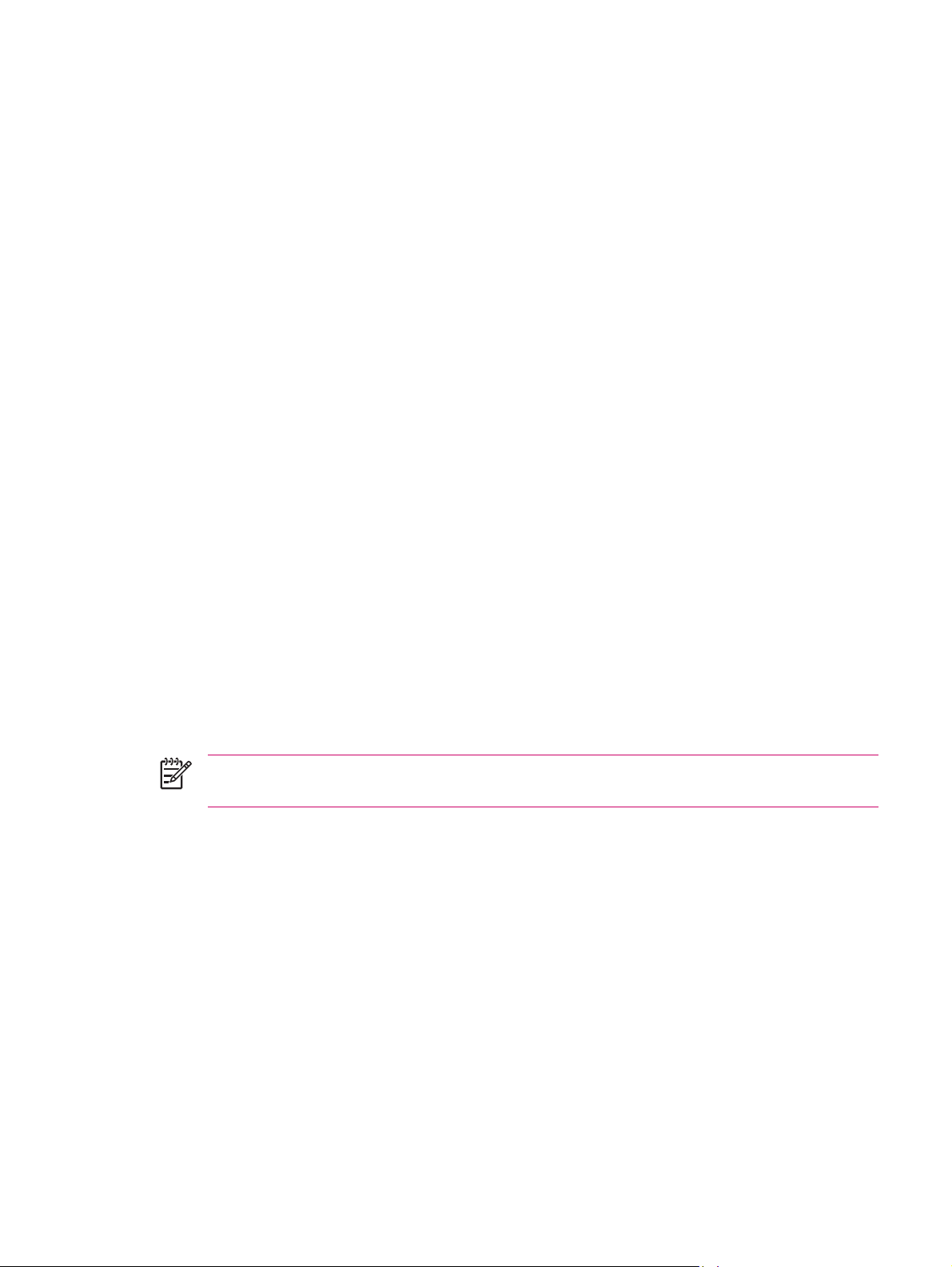
Кроме того, можно настроить программу HP Quick Launch с помощью Menu > Settings (Меню >
Настройка):
Выберите Launch On Reset (Запуск после перезагрузки) для автоматического запуска HP
●
Quick Launch после каждой программной перезагрузки устройства.
Выберите Launch on Wakeup (Запуск после включения) для автоматического запуска HP
●
Quick Launch после каждого включения устройства.
Более подробные сведения о возможностях устройства Travel Companion см. в этом руководстве,
а также в документе
Started (Приступая к работе). Чтобы начать навигацию, переходите к следующему шагу.
Дополнительная информация о продукте на компакт-диске Getting
Подготовка к навигации
Если навигация не требуется, продолжите знакомство с Travel Companion. Вернитесь в этот
раздел, когда потребуется использовать навигацию.
Устройство Travel Companion готово к навигации сразу после извлечения из упаковки. Самым
простым способом запуска приложения GPS является экран HP Quick Launch. При первом
запуске приложения GPS следуйте инструкциям на экране для настройки и подготовки к работе
в соответствии с вашими предпочтениями.
Устройство Travel Companion имеет встроенный
место, приложение GPS должно определить ваше текущее местонахождение. Для этого
используется глобальная система позиционирования GPS (Global Positioning System). Система
GPS является бесплатной и использует спутники для передачи сигналов в приемники GPS.
Сигналы GPS доступны при любой погоде по всему миру.
Для приема сигнала GPS используйте приемник GPS вне помещений и под открытым небом.
Может
первый раз. Если это занимает больше времени, убедитесь, что вы находитесь на открытом
месте и рядом нет высоких зданий и больших деревьев. При последующем использовании
приложение GPS будет определять ваше местоположение значительно быстрее. После
определения местоположения приложение GPS покажет его на карте.
Чтобы начать навигацию, выполните следующее:
1. Нажмите кнопку питания, чтобы включить Travel Companion.
2. Для запуска приложения GPS коснитесь Navigation (Навигация) на экране HP Quick Launch.
3. Разместите Travel Companion под открытым небом.
4. Установите автомобильный набор.
потребоваться несколько минут, чтобы приложение GPS определило местоположение в
Примечание Для сокращения времени соединения не перемещайтесь при первом
подключении к системе GPS.
приемник GPS. Чтобы найти путь в какое-либо
5. Закрепите устройство Travel Companion и подключите его к источнику питания с помощью
адаптера.
Подготовка автомобильного набора
Автомобильный набор позволяет закрепить Travel Companion в салоне автомобиля так, чтобы
обеспечить наилучший доступ к сигналу GPS.
RUWW Быстрый запуск навигации 11
Page 18

Чтобы установить автомобильный набор, выполните следующее:
1. Подсоедините кабель питания к адаптеру, а затем подключите адаптер к электрической
розетке в автомобиле.
2. Закрепите кабель питания с помощью зажимов с обратной стороны держателя Travel
Companion. Убедитесь, что длины кабеля достаточно для подключения к Travel Companion,
а разъем правильно расположен для подсоединения к устройству.
3. Установите держатель на кронштейне для крепления на лобовое стекло.
12 Руководство с информацией о продукте HP iPAQ RUWW
Page 19

4. Разместите собранный автомобильный набор на лобовом стекле (1) и прижмите фиксатор
(2), чтобы надежно закрепить набор на месте.
5. Чтобы установить Travel Companion, выполните следующее:
а. Вставьте Travel Companion в установленный держатель автомобильного набора (1).
б. Вставьте фиксатор в углубление сверху устройства Travel Companion (2).
в. Подсоедините кабель питания к устройству Travel Companion (3).
RUWW Быстрый запуск навигации 13
Page 20

6. С помощью ручек отрегулируйте вертикальное и горизонтальное положение Travel
Companion.
14 Руководство с информацией о продукте HP iPAQ RUWW
Page 21

Использование TomTom Navigator 6
Более подробную информацию о программе TomTom Navigator 6 см. в руководстве
пользователя TomTom на компакт-диске Getting Started (Приступая к работе).
ПРЕДУПРЕЖДЕНИЕ Будьте внимательны и осторожны во время управления
автомобилем при использовании Travel Companion для навигации.
Навигация к месту назначения
Примечание Перед планированием маршрута программа TomTom Navigator 6 должна
прежде всего определить текущее местоположение.
Для планирования маршрута выполните следующее:
1. Запустите программу TomTom и коснитесь экрана, чтобы перейти в главное меню.
2. Коснитесь Navigate to (Навигация к). Существует несколько способов навигации. Эта
процедура демонстрирует навигацию к определенному адресу.
Примечание Интеграция Travel Companion и GPS позволяет также выполнять
навигацию к любой записи в личном списке контактов, для которой указан адрес.
3. Коснитесь Address (Адрес). При вводе адреса используйте следующие параметры:
City center (Центр города). Коснитесь, чтобы выбрать в качестве места назначения
●
центр города.
Street and house number (Улица и номер дома). Коснитесь, чтобы указать в качестве
●
места назначения точный адрес.
Zip Code (Индекс). Коснитесь, чтобы указать в качестве места назначения почтовый
●
индекс.
Cross street or intersection (Перекресток). Коснитесь, чтобы
●
назначения пересечение улиц.
Эта процедура демонстрирует навигацию к определенному адресу.
4. Коснитесь Street and house number (Улица и номер дома).
5. Начните вводить название нужного города. По мере ввода будут отображаться
соответствующие названия городов. Когда будет показан нужный город, выберите его.
6. Начните вводить название улицы. По мере ввода будут отображаться соответствующие
названия улиц. Когда будет показана нужная улица, выберите ее.
7. Введите номер дома и коснитесь Done (Готово).
8. Программа TomTom спросит, требуется ли прибыть к месту назначения в определенное
время. Если коснуться YES (ДА) и выбрать время прибытия, программа TomTom покажет,
можно ли успеть вовремя.
выбрать в качестве места
9. После того, как программа TomTom вычислит маршрут, коснитесь Done (Готово
Программа TomTom немедленно начнет вести вас к месту назначения с помощью голосовых и
визуальных инструкций.
RUWW Быстрый запуск навигации 15
).
Page 22

Меню
Чтобы открыть главное меню, коснитесь экрана в любой момент, когда программа TomTom
отображает маршрут движения.
Примечание Следующий список является лишь частью всех доступных меню. Полный
список см. в документации TomTom Navigator 6 на компакт-диске Getting Started (Приступая
к работе).
Navigate to (Навигация к). Коснитесь, чтобы приступить к планированию маршрута.
Find alternative (Найти альтернативу). Коснитесь, чтобы исключить часть маршрута, проехать
мимо определенного места или найти альтернативный маршрут.
TomTom Traffic (Трафик TomTom). Коснитесь для доступа к информации об интенсивности
движения на выбранном маршруте. Функция TomTom Traffic доступна не во всех странах.
Add favorite (Добавить в избранное). Коснитесь для создания специальной
обозначать понравившееся или часто посещаемое место.
Change preferences (Изменить предпочтения). Коснитесь, чтобы открыть меню Preferences
(Предпочтения) и изменить порядок работы TomTom.
Сохранение мест назначения
Используйте функцию Favorites (Избранное) для сохранения мест назначения, чтобы облегчить
к ним навигацию впоследствии. Избранными называются часто посещаемые места. Создавайте
такие пометки, чтобы каждый раз не вводить часто используемый адрес.
Чтобы создать и сохранить избранное место назначения, выполните следующее:
1. В главном меню коснитесь Add Favorite (Добавить в избранное). Выберите расположение
избранного места в
Home (Дом). В качестве избранного места можно указать расположение дома.
●
Address (Адрес). В качестве избранного можно указать адрес. При вводе адреса
●
используйте те же четыре параметра, что и в меню Navigate to (Навигация к).
Recent destination (Последнее место назначения). Выберите избранное место в списке
●
последних посещенных мест назначения.
Point of interest (POI) (
●
качестве избранного места.
следующем списке:
метки, которая может
Достопримечательность). Добавьте достопримечательность в
GPS position (Положение GPS). Введите текущее положение в качестве избранного.
●
Point on map (Точка на карте). Создайте избранное место с помощью обозревателя
●
карты. Выберите расположение избранного места с помощью курсора и коснитесь
Done (Готово).
Latitude/Longitude (Широта/долгота). Создайте избранное место с помощью
●
координат широты и долготы.
TomTom Buddy (Пользователь
●
текущего положения TomTom Buddy. Так называются другие пользователи
16 Руководство с информацией о продукте HP iPAQ RUWW
TomTom). Создайте избранное место на основании
Page 23

●
2. Присваивайте избранным контактам имена, которые легко запомнить. Программа
TomTom обычно рекомендует использовать в качестве имени адрес избранного места.
Начните ввод, чтобы ввести другое имя.
Предпочтения
Чтобы изменить порядок работы TomTom коснитесь в главном меню Change preferences
(Изменить предпочтения). Далее перечислены некоторые параметры, которые можно настроить:
Use night colors (Использовать ночные цвета). Коснитесь для снижения яркости и
●
использования более темных цветов на карте.
Turn off 3D display (Отключить трехмерное изображение). Коснитесь, чтобы во время
●
навигации просматривать карту сверху. При отключении трехмерного изображения можно
указать,
Enable/disable POIs (Включить/отключить достопримечательности). Коснитесь для выбора
●
категорий достопримечательностей, которые будут отображаться на карте.
Safety preferences (Предпочтения безопасности). Коснитесь, чтобы задать предпочтения
●
безопасности, например, блокировку. При включении блокировки доступ ко всем кнопкам и
функциям TomTom во время движения будет запрещен.
программы TomTom, с которыми можно обмениваться достопримечательностями,
отслеживать их положение и т.д.
Contact (Контакт). Любой контакт с адресом можно пометить как избранный.
что будет отображаться сверху карты - север или направление движения.
Change voice (Изменить голос). Коснитесь
●
устных инструкций.
Коснитесь стрелки, чтобы открыть следующую страницу с кнопками.
●
Достопримечательности
Достопримечательности очень полезны при работе с картой. Например, к ним относятся:
Рестораны
●
Гостиницы
●
Музеи
●
Автостоянки
●
АЗС
●
Для навигации к достопримечательности выполните следующее:
1. Коснитесь экрана для доступа к главному меню.
2. В главном меню коснитесь Navigate to (Навигация к).
3. Коснитесь Point of Interest (Достопримечательности).
, чтобы выбрать другой голос для получения
RUWW Быстрый запуск навигации 17
Page 24

4. Чтобы ограничить количество достопримечательностей, выберите область расположения.
Выберите один из вариантов:
POI near you (Ближайшие достопримечательности). Выбор в списке
●
достопримечательностей, расположенных вблизи текущего положения.
POI in city (Достопримечательности в городе). Выбор достопримечательностей в
●
конкретном городе.
POI near Home (Достопримечательности возле дома). Выбор в списке
●
достопримечательностей, расположенных вблизи дома.
Во время навигации к месту назначения можно выбирать
расположенные на маршруте или вблизи места назначения. Выберите один из вариантов:
●
●
5. Выберите категорию достопримечательностей.
Коснитесь какой-либо категории достопримечательностей для поиска по названию. Если
достопримечательность не найдена, коснитесь ее категории. Коснитесь стрелки, чтобы
открыть полный список категорий. Выберите категорию
название и выберите, когда категория появится в списке.
6. Выберите достопримечательность в списке. Если известно название
достопримечательности, коснитесь Find (Найти) и введите название. Выберите
достопримечательность в списке.
После выбора достопримечательности программа TomTom вычислит маршрут к ней.
TomTom Plus
TomTom PLUS — это набор служб, предоставляющих информацию и развлечения в пути. Можно
подписаться на различные дополнительные услуги и загрузить их непосредственно на
устройство Travel Companion, либо сначала загрузить на компьютер, а затем скопировать на
Travel Companion.
в списке достопримечательности,
POI along route (Достопримечательности на маршруте)
POI near destination (Достопримечательности вблизи места назначения)
в списке или начните вводить ее
Программы для путешествий
WorldMate Standard Edition
Устройство Travel Companion поставляется с предустановленной программой WorldMate
Standard Edition. Эта программа предоставляет множество функций, которые помогут при
планировании путешествия. Доступные возможности:
Время в различных городах мира
●
Конвертер валют с возможностью автоматического или ручного обновления курсов валют
●
Карта мира с функцией поиска городов
●
Прогноз погоды для различных городов мира
●
Конвертер единиц измерения
●
Коды стран и
●
18 Руководство с информацией о продукте HP iPAQ RUWW
регионов
Page 25

Таблица размеров одежды
●
Подробные упаковочные листы
●
Для получения прогнозов погоды и автоматического пересчета валют требуется
синхронизация Travel Companion с подключенным к Интернету персональным компьютером, на
котором работает дополнительный программный модуль WorldMate Active PC Sync.
Дополнительные сведения о программе WorldMate Standard Edition см. в документе
Дополнительная информация о продукте на компакт-диске Getting Started (Приступая к работе).
Возможности ежедневника
Travel Companion предоставляет различные функции ежедневника, которые позволяют
планировать время в напряженных поездках.
E-mail — во время путешествия можно использовать службы провайдера Интернета для
отправки и получения сообщений эл. почты с помощью программы Outlook. Для доступа к эл.
почте также можно использовать соединение VPN.
Calendar — синхронизация с корпоративной сетью и использование встроенного календаря
программы Outlook для планирования встреч, совещаний
запланированные на день встречи можно на экране Today (Сегодня).
Contacts — для управления контактами в пути воспользуйтесь встроенной базой данных
контактов.
и других мероприятий. Просмотреть
Wireless — использование WLAN* и Bluetooth для подключения и обмена информацией с другими
карманными устройствами, сетями различных типов и Интернетом.
Примечание Интерфейс WLAN доступен только на моделях серии rx5900.
Продолжение настройки
Настройка Travel Companion
Для быстрой настройки Travel Companion используйте следующую процедуру. Эти инструкции
позволяют загрузить программное обеспечение для выполнения синхронизации с персональным
компьютером и обновления информации WorldMate, интеграции с эл. почтой и контактами и т.д.
Шаг 1. Зарядите батарею
ПРЕДУПРЕЖДЕНИЕ Во избежание повреждения Travel Companion или адаптера
питания перед подключением убедитесь, что все разъемы правильно выровнены.
Первоначальная полная зарядка батареи занимает от 2 до 4 часов. Впоследствии зарядка может
занимать больше времени.
1. Вставьте разъем USB кабеля mini-USB в разъем адаптера питания.
2. Подключите к адаптеру питания соответствующий переходник.
RUWW Продолжение настройки 19
Page 26

3. Подключите адаптер питания к электрической розетке.
4. Подключите кабель mini-USB к порту для зарядки и связи на Travel Companion. Разъем
кабеля можно подключить только одним способом, поэтому не прилагайте излишних усилий
при его подключении. Если разъем не удается подключить, переверните его.
Примечание После установки батареи в Travel Companion нажмите и удерживайте
кнопку Reset (Сброс) не менее двух секунд или подсоедините адаптер питания, чтобы
включить устройство.
Шаг 2. Вставьте компакт-диск Getting Started (Приступая к работе) в привод
компакт-дисков персонального компьютера
Используйте компакт-диск Getting Started (Приступая к работе) для завершения подготовки Travel
Companion к работе и синхронизации Travel Companion с персональным компьютером.
Будет автоматически запущено приложение HP Install Wizard (Мастер установки HP).
Примечание Убедитесь, что у вас имеются права администратора на персональном
компьютере. В противном случае могут возникать проблемы при установке приложений с
компакт-диска Getting Started (Приступая к работе). Для установки приложений требуются
права администратора.
Шаг 3. Следуйте инструкциям на экране персонального компьютера
Мастер установки HP Install Wizard установит следующие программы:
Microsoft Outlook 2002
●
Microsoft ActiveSync
●
Модуль WorldMate Active Sync
●
Дополнительное программное обеспечение
●
Шаг 4. Синхронизация HP iPAQ с персональным компьютером
Синхронизация
На компакт-диске Getting Started (Приступая к работе) доступна программа Microsoft ActiveSync,
которая обеспечивает взаимодействие между HP iPAQ и персональным компьютером.
Для правильной работы функции синхронизации установите на персональном компьютере
программу Microsoft ActiveSync перед подключением HP iPAQ к компьютеру.
Программа Microsoft ActiveSync позволяет:
Синхронизировать информацию между HP iPAQ и двумя компьютерами или одним
●
сервером, чтобы во всех местах была самая актуальная информация.
●
Изменять
параметры синхронизации и график синхронизации.
Копировать файлы между HP iPAQ и компьютером.
●
Устанавливать приложения на HP iPAQ.
●
Синхронизировать соединения.
●
20 Руководство с информацией о продукте HP iPAQ RUWW
Page 27

Отправлять и получать сообщения эл. почты.
●
Отправлять запросы на встречи.
●
Синхронизация HP iPAQ с персональным компьютером позволяет хранить одинаковую
информацию (например, календарь, контакты и сообщения эл. почты) на обоих устройствах и
использовать ее при работе с персональным компьютером или с HP iPAQ в пути. Для
синхронизации HP iPAQ с персональным компьютером можно использовать один из следующих
способов:
Кабель mini-USB для синхронизации
●
Bluetooth
●
Для синхронизации HP iPAQ с персональным компьютером с помощью кабеля mini-USB
выполните следующее:
1. Убедитесь, что на персональном компьютере установлена программа ActiveSync 4.1 (или
новее).
2. Подключите разъем USB кабеля для синхронизации к персональному компьютеру.
3. Подключите разъем mini-USB кабеля для синхронизации к порту для зарядки и связи на HP
iPAQ.
ПРЕДУПРЕЖДЕНИЕ Во избежание повреждения HP iPAQ или адаптера питания
перед подключением убедитесь, что все разъемы правильно выровнены.
Выполнение синхронизации начнется автоматически.
4. Щелкните Next (Далее) на экране Synchronization Setup Wizard (Мастер настройки
синхронизации).
5. Выполните одно из следующих действий:
По умолчанию помечена опция синхронизации непосредственно с сервером Microsoft
●
Exchange. Снимите пометку, если не требуется выполнять синхронизацию
непосредственно с сервером Microsoft Exchange, а затем щелкните Next (Далее).
Щелкните Next (Далее) для непосредственной синхронизации с сервером Microsoft
●
Exchange.
6. При появлении экрана Synchronization Options (Параметры синхронизации) пометьте
объекты, которые требуется синхронизировать между HP iPAQ и компьютером, а затем
щелкните Next (Далее).
7. После завершения синхронизации щелкните Finish (Готово). Программа Synchronization
Setup Wizard (Мастер настройки синхронизации) начнет выполнение синхронизации
выбранных объектов.
Если программа ActiveSync не начала выполнять синхронизацию, запустите ее вручную:
На персональном компьютере запустите программу ActiveSync. Для
▲
> Programs > Microsoft ActiveSync (Пуск > Программы > Microsoft ActiveSync).
этого выберите Start
RUWW Продолжение настройки 21
Page 28

Устранение неполадок при синхронизации
Ниже приведен список признаков, которые могут указывать на возникновение проблем при
синхронизации:
При подключении устройства не слышен звуковой сигнал программы ActiveSync (или значок
●
имеет серый цвет) и в окне ActiveSync на персональном компьютере ничего не происходит.
Слышен звуковой сигнал программы ActiveSync, а значок ActiveSync на персональном
●
компьютере имеет зеленый цвет и вращается
сообщение “retrieving settings” (получение параметров), но соединение ActiveSync
разрывается до того, как настроена связь.
Программа ActiveSync выполняет поиск устройства, но не находит его. Значок зеленого
●
цвета продолжает вращаться.
Между HP iPAQ и персональным компьютером настроена синхронизация, но соединение
●
разрывается. Значок зеленого цвета перестает вращаться и его цвет изменяется на серый.
. На персональном компьютере появляется
Когда программа ActiveSync
●
сообщение брандмауэра или другой программы сетевой защиты.
Ниже приведен список советов по устранению неполадок, возникающих при синхронизации HP
iPAQ и персонального компьютера:
Убедитесь, что программа ActiveSync установлена на персональном компьютере, который
●
работает под управлением поддерживаемой операционной системы.
Подробную информацию о поддерживаемых операционных системах см. по
●
www.microsoft.com/windowsmobile.
Последняя версия программы ActiveSync доступна по адресу:
●
windowsmobile/downloads.
Если на персональном компьютере установлена программа ActiveSync 4.1 (или новее) и
●
используется брандмауэр, добавьте программу ActiveSync в список исключений
брандмауэра.
Некоторые брандмауэры, например, Sygate Personal Firewall, TrendMicro PC-cillin Internet
Security, Norton Personal Firewall, McAfee Personal Firewall и Zone Alarm Security Suite, могут
блокировать синхронизацию. Информацию о добавлении программы ActiveSync 4.1 (или
новее) в список исключений см. в документации к брандмауэру. Дополнительную
информацию об устранении неполадок при использовании брандмауэра и программы
ActiveSync 4.1 (или новее)
пытается получить доступ к сети или Интернету, появляется
адресу:
www.microsoft.com/
см. по адресу: www.microsoft.com/windowsmobile/help/activesync.
Если при установке программы ActiveSync случайно была помечена опция Microsoft
●
Exchange Server и не планируется подключаться к серверу Exchange, выполните следующие
действия:
Подключите HP iPAQ к персональному компьютеру. Убедитесь, что установлено
●
соединение ActiveSync.
На персональном компьютере выберите Start > All Programs > Microsoft ActiveSync
●
(Пуск > Все программы > Microsoft ActiveSync).
Выберите Tools > Options > вкладка Sync Options (Сервис > Параметры > вкладка
●
Параметры синхронизации
22 Руководство с информацией о продукте HP iPAQ RUWW
).
Page 29

Снимите пометки с опций для объектов синхронизации в группе Server (Сервер).
●
Пометьте опции в группе Desktop (Компьютер) для объектов, которые требуется
●
синхронизировать.
Отсоедините HP iPAQ от персонального компьютера и подождите, пока появится сообщение
●
программы ActiveSync с подтверждением отключения устройства. Снова подключите HP
iPAQ к персональному компьютеру. Подождите около двух минут, чтобы проверить,
установлено ли соединение HP iPAQ с персональным
На персональном компьютере в программе ActiveSync выберите File > Connection
●
Settings (Файл > Параметры подключения). Убедитесь, что интерфейс USB выбран в
качестве способа подключения.
Подключите HP iPAQ к другому USB-порту персонального компьютера.
●
Проверьте кабель mini-USB для синхронизации. Попробуйте использовать другой кабель
●
mini-USB для синхронизации (если имеется).
Попробуйте выполнить синхронизацию с помощью соединения Bluetooth.
●
компьютером.
Перезагрузите персональный компьютер
●
При выполнении программной перезагрузки значения параметров, программы и данные не
удаляются. Слегка нажмите пером кнопку Reset (Сброс). HP iPAQ перезагрузится и будет
показан экран HP QuickStart Tour. После перезагрузки персонального компьютера и HP iPAQ
снова подключите HP iPAQ к персональному компьютеру.
Удалите программу ActiveSync с персонального компьютера, а затем установите ее снова.
●
Чтобы удалить программу ActiveSync с персонального
Panel > Add or Remove Programs > Microsoft ActiveSync (Пуск > Панель управления >
Установка и удаление программ > Microsoft ActiveSync). Затем щелкните по кнопке
Remove (Удалить) и выберите Yes (Да).
Если приведенная выше информация не помогла решить проблему с соединением,
●
выполните перезагрузку с восстановлением заводских параметров HP iPAQ. При такой
перезагрузке будут удалены все установленные пользователем
программы и данные, после чего будут восстановлены заводские значения параметров HP
iPAQ.
После перезагрузки с восстановлением заводских параметров снова установите приложения
на HP iPAQ с помощью программы ActiveSync на персональном компьютере. После выполнения
синхронизации HP iPAQ перейдите в программу ActiveSync на персональном компьютере и
выберите Tools > Add/Remove Programs (Сервис > Установка и удаление программ), а затем
выберите программы, которые
требуется переустановить.
и выполните программную перезагрузку HP iPAQ.
компьютера, щелкните Start > Control
Определение серийного номера и номера модели
значения параметров,
Определите серийный номер и номер модели перед обращением в службу технической
поддержки HP, в частности, при обращении по телефону для получения поддержки в течение
гарантийного срока.
Для просмотра серийного номера и идентификатора модели коснитесь Start > Programs > HP
Help And Support > Serial and Model Number (Пуск > Программы > Справка и поддержка HP >
Серийный номер и номер модели).
RUWW Продолжение
настройки 23
Page 30

Эта информация также указана рядом с батареей HP iPAQ. Чтобы просмотреть серийный номер,
выполните следующее:
1. Снимите крышку батареи.
2. Рядом с батареей найдите этикетку, на которой указан серийный номер.
Защита HP iPAQ с помощью пароля
Для повышения безопасности данных можно настроить проверку пароля при каждом
включении HP iPAQ.
1. Коснитесь Start > Settings > вкладка Personal > Lock > вкладка Password (Пуск > Настройка
> вкладка Личные > Блокировка > вкладка Пароль).
2. Пометьте Prompt if device unused for (Запрашивать, если устройство не использ. в течение)
и выберите в списке интервал времени бездействия HP iPAQ, после которого потребуется
ввести пароль
3. В поле Password type (Тип пароля) выберите тип пароля, который необходимо
использовать. Введите пароль и подтвердите его.
4. На вкладке Hint (Совет) введите фразу, которая поможет вспомнить пароль. Убедитесь, что
этот совет не позволит другим угадать ваш пароль. Совет будет показан после того, как
пароль будет неправильно введен пять раз.
.
5. При появлении
не будет использоваться в течение указанного времени, будет предложено ввести пароль.
Совет Используйте приведенные выше инструкции для изменения или удаления пароля.
Экран Today
Для доступа к экрану Today (Сегодня) коснитесь Start > Today (Пуск > Сегодня).
На экране Today (Сегодня) показаны встречи, активные задачи и информация о сообщениях эл.
почты. В верхней части экрана Today отображаются индикаторы соединений, значок Volume
(Громкость), индикатор заряда батареи и часы.
Для запуска какой-либо программы коснитесь соответствующей области экрана
Чтобы настроить экран Today, выполните следующее:
1. Коснитесь Start > Settings > Today (Пуск > Настройка > Сегодня).
2. На вкладке Appearance (Вид) выберите тему для фонового изображения экрана Today.
3. На вкладке Items (Элементы) выберите объекты, которые будут отображаться на экране
Today.
Совет Чтобы изменить порядок объектов на экране Today, выберите объект и
коснитесь Move Up (Вверх) или Move Down (Вниз).
соответствующего запроса коснитесь OK. В следующий раз, когда HP iPAQ
Today.
24 Руководство с информацией о продукте HP iPAQ RUWW
Page 31

Примечание В нижней части экрана Today находятся две программируемые кнопки:
Calendar (Календарь) и Contacts (Контакты). На экране Today программируемая кнопка
Calendar также выполняет роль кнопки Notification (Уведомление). Любые
предупреждения, например, напоминания о встрече показаны на экране Today в виде
уведомлений.
Значки состояния
Следующие значки состояния отображаются на панели навигации или в командной строке.
Коснитесь значка на экране HP iPAQ для просмотра дополнительной информации о нем.
Значок Состояние
Означает наличие одной или нескольких сетей. Коснитесь значка для доступа к имеющейся сети.
Означает соединение с беспроводной сетью.
Соединение ActiveSync установлено, но синхронизация не выполняется.
Неактивное соединение с компьютером или беспроводной сетью.
iPAQ Wireless
Выполняется синхронизация Microsoft ActiveSync.
Динамик включен.
Динамик отключен (или звук отключен).
Низкий уровень заряда батареи.
Очень низкий уровень заряда батареи.
Получены сообщения эл. почты.
Получены мгновенные сообщения.
Для запуска iPAQ Wireless выберите Start > iPAQ Wireless (Пуск > iPAQ Wireless) или коснитесь
значка iPAQ Wireless на экране Today. Эта программа позволяет включать и отключать
RUWW Продолжение настройки 25
Page 32

беспроводные соединения WLAN и Bluetooth, а также настраивать их параметры. Программное
обеспечение GPS позволяет управлять приемником GPS.
Значок Состояние
Интерфейс WLAN включен.
Интерфейс WLAN отключен.
Интерфейс Bluetooth включен.
Интерфейс Bluetooth отключен.
Приемник GPS включен.
Приемник GPS отключен.
*Интерфейс WLAN доступен только на моделях серии rx5900.
На экране iPAQ Wireless находятся две кнопки для включения и отключения беспроводных
функций. Вкладки WLAN и Bluetooth обеспечивают доступ к отдельным интерфейсам
беспроводной связи. Для настройки беспроводных соединений коснитесь View WLAN
Networks (Просмотр сетей WLAN) на вкладке WLAN или Bluetooth Settings (Параметры
Bluetooth) на вкладке Bluetooth.
Проверка уровня заряда батареи
Чтобы проверить уровень заряда батареи, коснитесь значка Battery (Батарея) в области
TodayPanel Lite или выберите Start > Settings > вкладка System > Power (Пуск > Настройка >
вкладка Система > Электропитание).
Если батарея имеет низкий уровень заряда, подключите устройство к источнику переменного
тока.
Советы по экономии энергии батареи
Как и вы, компьютер HP iPAQ обладает индивидуальностью. Можно настроить значения
параметров HP iPAQ в соответствии со своими индивидуальными предпочтениями и обеспечить
26 Руководство с информацией о продукте HP iPAQ RUWW
Page 33

максимально длительную работу устройства при питании от батареи. Ниже приведены
некоторые рекомендации по экономии энергии батареи.
Уменьшение яркости подсветки – настройте минимальную яркость подсветки экрана. На
●
экране Today (Сегодня) сдвиньте с помощью пера ползунок уровня яркости подсветки,
расположенный рядом со значком Light bulb (Лампочка).
Автоматическое отключение подсветки – на экране Today (Сегодня) коснитесь значка
●
Light
bulb (Лампочка) и убедитесь, что помечена первая опция. Укажите минимальное время
бездействия для отключения подсветки.
Отключение беспроводной связи – отключайте интерфейсы WLAN и Bluetooth, когда они не
●
используются. Выберите Start > iPAQ Wireless (Пуск > iPAQ Wireless) и коснитесь кнопки
WLAN или Bluetooth для отключения беспроводной связи. Интерфейс WLAN доступен
только на моделях серии rx5900.
Звуки и уведомления – каждый раз при
●
уведомлении о событии расходуется энергия
батареи. Выберите Start > Settings > Sounds & Notifications > вкладка Notifications (Пуск
> Настройка > Звуки и уведомления > вкладка Уведомления) и отключите уведомления,
которые не являются необходимыми.
Автоматическое отключение устройства – на экране Today (Сегодня) коснитесь значка
●
Battery (Батарея) и вкладки Advanced (Дополнительно). Пометьте первую опцию, чтобы
устройство автоматически выключалось, когда
оно не используется. Укажите минимальное
время бездействия для автоматического выключения HP iPAQ.
Отключение GPS – отключайте приемник GPS, когда он не используется. Для этого
●
завершите работу приложения GPS.
При использовании HP iPAQ в автомобиле заряжайте его с помощью зарядного устройства от
бортовой сети автомобиля.
Ввод текста
В зависимости от предпочтений пользователя для ввода текста в программах можно
использовать экранную клавиатуру или функцию распознавания рукописного текста, например,
Block Recognizer, Letter Recognizer или Transcriber.
1. Коснитесь Start > Settings > вкладка Personal > Input (Пуск > Настройка > вкладка Личные
> Ввод).
2. На вкладке Input Method (Метод ввода) выберите способ ввода текста и измените
необходимые параметры.
3. Коснитесь OK
Теперь можно запустить нужную программу (например, Notes) и ввести текст.
Способ ввода текста Определение
Block Recognizer Используйте одиночные штрихи для ввода букв, цифр, символов и знаков
Клавиатура Для ввода текста касайтесь клавиш на клавиатуре, которая отображается на экране.
.
препинания, которые затем преобразуются в текст. Используйте специальные
штрихи для клавиш Return и Backspace.
RUWW Ввод текста 27
Page 34

Способ ввода текста Определение
Letter Recognizer Пишите отдельные буквы, цифры, и знаки пунктуации, которые преобразуются в
текст.
Transcriber Вводите текст от руки произвольным почерком, печатными буквами или обоими
способами, а затем преобразуйте рукописный текст в машинописный.
Совет Способ ввода текста можно изменить в любой программе. Для этого коснитесь
стрелки Input Selector (Выбор ввода) и выберите нужный способ.
Ввод текста с помощью программы Block Recognizer
Примечание Некоторые способы ввода текста не поддерживаются для всех языков.
Кроме того, некоторые языки могут поддерживать альтернативные способы ввода текста.
1. В любой программе коснитесь стрелки Input Selector (Выбор ввода) и выберите Block
Recognizer.
2. Вводите буквы, цифры и символы в соответствующей области.
Для ввода букв используйте область текста (слева).
●
Для ввода цифр используйте область цифр (справа).
●
Для ввода символов и знаков пунктуации коснитесь любой области, а затем введите
●
необходимый символ.
Примечание Программа Block Recognizer доступна в тех случаях, когда возможен ввод
текста.
Совет Для получения справки о написании символов в программе Block Recognizer
коснитесь вопросительного знака, расположенного рядом с областью для ввода символов.
Ввод текста с помощью экранной клавиатуры
Примечание Некоторые способы ввода текста не поддерживаются для всех языков.
Кроме того, некоторые языки могут поддерживать альтернативные способы ввода текста.
1. В любой программе коснитесь стрелки Input Selector (Выбор ввода) и выберите Keyboard
(Клавиатура).
2. Касайтесь нужных букв, цифр и символов на экранной клавиатуре.
Для более удобного ввода текста можно увеличить размер клавиш экранной клавиатуры.
1. Коснитесь Start > Settings > вкладка Personal > Input (Пуск > Настройка > вкладка Личные
> Ввод).
2. На вкладке Input Method
(Метод ввода) выберите Keyboard (Клавиатура) и коснитесь Large
keys (Большие клавиши).
3. Коснитесь OK.
28 Руководство с информацией о продукте HP iPAQ RUWW
Page 35

Примечание Можно увеличить клавиши еще больше. Для этого пометьте опцию Use
gestures for the following keys (Использовать жесты для клавиш). Клавиатура будет
содержать меньшее количество клавиш, но позволит быстро нажимать клавиши Space,
Backspace, Enter и Shift+клавиша.
Ввод текста с помощью программы Letter Recognizer
Примечание Некоторые способы ввода текста не поддерживаются для всех языков.
Кроме того, некоторые языки могут поддерживать альтернативные способы ввода текста.
1. В любой программе коснитесь стрелки Input Selector (Выбор ввода) и выберите Letter
Recognizer.
2. Вводите буквы, цифры и символы в соответствующей области.
Для ввода букв в верхнем регистре используйте область текста в верхнем регистре
●
(слева).
Для ввода букв в нижнем регистре используйте область текста в нижнем регистре (в
●
середине).
Для ввода
●
Для ввода знаков пунктуации и символов коснитесь любой области, а затем введите
●
необходимый символ.
Примечание Программа Letter Recognizer доступна в тех случаях, когда возможен ввод
текста.
Совет Для получения справки о вводе символов в программе Letter Recognizer коснитесь
вопросительного знака, расположенного рядом с областью для ввода символов.
цифр используйте область цифр (справа).
Написание текста с помощью программы Transcriber
Примечание Некоторые способы ввода текста не поддерживаются для всех языков.
Кроме того, некоторые языки могут поддерживать альтернативные способы ввода текста.
Программа Transcriber работает в фоновом режиме и распознает слова с помощью встроенного
словаря. Когда программа Transcriber включена, она воспринимает движение пера в любом
месте экрана, как написание текста от руки, и интерпретирует его.
Чтобы написать с помощью программы Transcriber, выполните следующее:
1. В любой программе поместите указатель в то место, куда требуется ввести текст.
2. Напишите
После завершения написания рукописный текст будет преобразован в обычный текст через
небольшой промежуток времени.
RUWW Ввод текста 29
текст пером в любом месте экрана.
Page 36

Перезагрузка HP iPAQ
Если компьютер HP iPAQ перестал реагировать на команды, можно выполнить программную
перезагрузку. Существует два вида перезагрузки: программная и с восстановлением заводских
значений параметров.
Выполнение программной перезагрузки
При программной перезагрузке завершается работа всех используемых приложений, однако
программы и сохраненные данные не удаляются.
Примечание Перед выполнением программной перезагрузки завершите работу всех
приложений.
Для программной перезагрузки выполните следующее:
1. Найдите на HP iPAQ расположенную в углублении кнопку Reset (Сброс).
2. Слегка нажмите пером кнопку Reset (Сброс).
HP iPAQ перезагрузится и будет показан экран HP QuickStart Tour.
Выполнение перезагрузки с восстановлением заводских значений параметров
При такой перезагрузке будут удалены все установленные пользователем значения параметров,
программы и данные, после чего будут восстановлены заводские значения параметров HP iPAQ.
Для выполнения перезагрузки с восстановлением заводских значений параметров HP iPAQ:
1. Нажмите и удерживайте кнопки Quick Launch (Быстрый запуск) и Rotate Screen (Поворот
экрана).
2. Удерживая эти кнопки, слегка нажмите пером кнопку Reset (Сброс) снизу HP iPAQ и
удерживайте
3. После перезагрузки HP iPAQ отпустите все кнопки, а затем уберите перо с кнопки Reset
(Сброс).
HP iPAQ перезагрузится и включится.
ее, пока устройство не перезагрузится.
30 Руководство с информацией о продукте HP iPAQ RUWW
Page 37

Развлечения
HP iPAQ предоставляет несколько различных функций для развлечения:
Воспроизведение музыки и просмотр видео
●
На HP iPAQ можно воспроизводить музыку и видео с помощью программы Windows Media
Player 10 Mobile. Можно также выполнить синхронизацию мультимедийных файлов между
компьютером под управлением Windows и HP iPAQ. Можно обновить списки
воспроизведения, скопировать музыкальную библиотеку и использовать музыкальные
службы в Интернете с защитой Windows Media DRM.
Просмотр и управление цифровыми фотографиями
●
Используйте HP iPAQ с программой HP Photosmart Mobile в качестве альбома для цифровых
фотографий, который можно всегда носить с собой, чтобы просматривать и обмениваться
высококачественными цветными фотографиями. Используйте слайд-шоу для просмотра
фотографий друзей и близких во время зарядки батареи HP iPAQ.
Игры
●
HP iPAQ поможет вам занять себя в свободное время благодаря увлекательным играм,
таким как Solitaire или Bubble Breaker. Можно приобрести другие
по адресу
диске Getting Started (Приступая к работе).
игры и полезные программы
http://mobile.handango.com/hp. См. дополнительную информацию на компакт-
Windows Media Player 10 Mobile
Microsoft Windows Media Player 10 Mobile с расширенными функциями предоставляет новые
способы использования цифровых носителей как дома, так и в пути. Версию программы Windows
Media Player 10 для персонального компьютера (ПК) можно бесплатно загрузить с Web-сайта
Microsoft.
Новая версия позволяет:
Синхронизировать музыку, списки воспроизведения, видео и записанные ТВ-программы
●
между ПК и HP iPAQ, чтобы прослушивать и просматривать их в пути.
Автоматически преобразовывать
●
синхронизации в оптимизированный формат, обеспечивающий уменьшение размера
файла, для более удобного просмотра на HP iPAQ.
Самостоятельно выбирать файлы мультимедиа для копирования на HP iPAQ во время
●
синхронизации или выполнять автоматическую синхронизацию HP iPAQ при каждом
подключении в зависимости от предпочтений пользователя.
Новые службы подписки позволяют за небольшую ежемесячную плату загружать
●
количество музыки. Теперь благодаря программе Windows Media Player 10 вы можете брать
песни с собой на HP iPAQ.
Полный список функций и дополнительную информацию см. по адресу:
windows/windowsmedia/player/windowsmobile.
видео и записанные ТВ-программы во время
любое
www.microsoft.com/
Примечание Защищенные файлы – это файлы мультимедиа, которые защищены с
помощью лицензии для предотвращения несанкционированного использования или
воспроизведения. Для создания и управления лицензиями используется технология Digital
Rights Management (DRM).
RUWW Развлечения 31
Page 38

Прослушивание музыки и просмотр видео
Программу Windows Media Player Mobile можно использовать для воспроизведения музыки,
видео и списков воспроизведения, которые хранятся на HP iPAQ или картах памяти.
1. Если не показан экран Library (Библиотека), коснитесь Menu > Library (Меню > Библиотека).
2. При необходимости на экране Library (Библиотека) коснитесь стрелки Library в верхней
части экрана, а затем коснитесь библиотеки, которую требуется использовать, например,
Storage Card (Карта памяти).
3. Выберите категорию (например, My Music (Моя музыка) или My Playlists (Мои списки)),
коснитесь и удерживайте нужный элемент (песню, альбом или имя артиста), а затем
коснитесь Play (Воспроизведение) или Queue Up (В начало очереди).
Примечание Для воспроизведения файла, который хранится на HP iPAQ, но не
находится в библиотеке, на экране Library (Библиотека) коснитесь Menu > Open File (Меню
> Открыть файл). Коснитесь и удерживайте нужный элемент (файл или папку), а затем
коснитесь Play (Воспроизведение) или Queue Up (В начало очереди).
Очистка списка проигрывателя
В программе Windows Media Player список Now Playing (Проигрывается) содержит текущий файл,
который воспроизводится, а также файлы, которые добавлены в очередь для воспроизведения
после текущего файла. Можно быстро удалить все элементы из этого списка, выполнив его
очистку.
1. Если показан экран Library (Библиотека), выберите категорию Now Playing
(Проигрывается) для доступа к экрану Now Playing (Проигрывается).
Если показан экран Playback (
для доступа к экрану Now Playing (Проигрывается).
2. На экране Now Playing (Проигрывается) коснитесь Menu > Clear Now Playing (Меню >
Очистить воспроизводимое).
Обновление библиотеки
В большинстве случаев программа Windows Media Player 10 Mobile при необходимости
самостоятельно обновляет библиотеки. Однако можно обновить библиотеку вручную, чтобы она
содержала ссылки на все новые файлы, которые были недавно скопированы на HP iPAQ или
съемную карту памяти.
1. Если на экране не показан экран Library (Библиотека), коснитесь Menu > Library (Меню >
Библиотека).
2. На экране Library (Библиотека) коснитесь Menu
библиотеку).
3. Подождите, пока файлы будут добавлены, а затем коснитесь Done (Готово).
Воспроизведение), выберите Now Playing (Проигрывается)
> Update Library (Меню > Обновить
32 Руководство с информацией о продукте HP iPAQ RUWW
Page 39

HP Photosmart Mobile
Используйте программу HP Photosmart Mobile для выполнения следующих действий:
Просмотр изображений, хранящихся на HP iPAQ или карте памяти.
●
Добавление голосовых или текстовых заметок к изображениям.
●
Печать изображений.
●
Просмотр слайд-шоу.
●
Отправка изображений в качестве вложений по эл. почте.
●
Связывание изображения с контактом.
●
Назначение изображения в качестве фона экрана Today (Сегодня).
●
Добавление голосовой заметки к изображению
Чтобы добавить звуковой файл к изображению, выполните следующее:
1. Коснитесь Start > Programs > Photosmart Mobile (Пуск > Программы > Photosmart Mobile).
2. Коснитесь миниатюры фотографии, к которой требуется добавить голосовую заметку.
3. Коснитесь значка Cassette (Кассета).
4. Коснитесь кнопки Record (Запись) на панели инструментов записи.
5. Произнесите необходимый текст в микрофон, чтобы записать звуковой файл, а затем
коснитесь
6. Коснитесь значка Cassette еще раз, чтобы закрыть панель инструментов записи.
кнопки Stop (Остановить) для остановки записи.
Отправка изображений по эл. почте
1. Коснитесь Start > Programs > Photosmart Mobile (Пуск > Программы > Photosmart Mobile).
2. Коснитесь миниатюры фотографии, которую требуется отправить по эл. почте.
Примечание Если не удается просмотреть или прослушать мультимедийный файл,
возможно, он защищен системой Digital Rights Management (DRM). DRM – это
программное обеспечение, которое обеспечивает безопасное распространение и
защищает от незаконного распространения изображений, видео, музыки, фильмов и
мелодий в Интернете. Дополнительную информацию о DRM см. в экранной справке.
Коснитесь Start > Help (Пуск > Справка) и выполните поиск информации о системе
DRM.
3. Коснитесь Menu > Send (Меню > Отправить).
4. Коснитесь E-mail Attachment (Вложение эл. почты).
5. Пометьте опцию Reduce sent photo size to (Уменьшить размер отправляемого фото до) и
выберите необходимую степень уменьшения в процентах.
6. Коснитесь Next (Далее).
RUWW Развлечения 33
Page 40

7. Введите нужный адрес эл. почты или воспользуйтесь приложением Contacts (Контакты). Для
этого выберите Menu > Add Recipient (Меню > Добавить получателя).
8. Введите другую информацию, такую как тема и текст сообщения.
9. Коснитесь Send (Отправить).
Просмотр слайд-шоу
Чтобы просмотреть слайд-шоу, выполните следующее:
1. Коснитесь Start > Programs > Photosmart Mobile (Пуск > Программы > Photosmart Mobile).
2. Коснитесь значка слайд-шоу в нижней части экрана.
3. Коснитесь экрана для просмотра кнопок Pause (Пауза), Forward (Вперед), Backward
(Назад) и Stop (Стоп).
Печать изображений
Для печати изображения можно использовать беспроводное соединение Bluetooth либо
сохранить его на карте памяти и вставить карту в принтер.
Для печати изображений выполните следующее:
1. Коснитесь Start > Programs > Photosmart Mobile (Пуск > Программы > Photosmart Mobile).
2. Коснитесь миниатюры.
3. Коснитесь Menu > Print (Меню > Печать).
4. Выберите способ печати.
5. Следуйте инструкциям на экране, чтобы напечатать изображение.
Добавление изображения для контакта
Чтобы добавить изображение в информацию о контакте, выполните следующее:
1. Коснитесь Start > Programs > Photosmart Mobile (Пуск > Программы > Photosmart Mobile).
2. Выберите контакт.
3. Коснитесь Menu > Edit (Меню > Изменить).
4. Коснитесь Picture (Рисунок).
5. Коснитесь изображения, которое требуется добавить.
Чтобы удалить изображение из информации о контакте, выполните следующее:
1. Коснитесь Contacts (Контакты).
2. Выберите контакт.
3. Коснитесь Menu > Edit (Меню > Изменить).
4. Коснитесь
34 Руководство с информацией о продукте HP iPAQ RUWW
Menu > Remove Picture (Меню > Удалить рисунок).
Page 41

Назначение изображения в качестве фона экрана Today (Сегодня)
Можно выбрать изображение для использования в качестве фона экрана Today (Сегодня).
Чтобы назначить изображение в качестве фона экрана Today, выполните следующее:
1. Коснитесь Start > Programs > Photosmart Mobile (Пуск > Программы > Photosmart Mobile).
2. Коснитесь миниатюры.
3. Коснитесь Menu > Assign To > Today Background (Меню > Назначить > Фон для экрана
Сегодня).
Мобильный офис
HP iPAQ содержит следующие программы:
Calendar
●
Contacts
●
Tasks
●
Эл. почта
●
Internet Explorer Mobile
●
Word Mobile
●
Excel Mobile
●
PowerPoint Mobile
●
Эти программы позволяют:
Управлять контактами и календарем.
●
Отправлять и получать сообщения эл. почты.
●
Просматривать страницы в Интернете.
●
Открывать и просматривать презентации в виде слайд-шоу.
●
Создавать и редактировать документы и шаблоны.
●
Создавать и редактировать книги Excel
●
Для доступа к этим эффективным средствам и получения дополнительной информации об их
функциях коснитесь Start > Programs (Пуск > Программы).
Calendar
Доступ к программе Calendar
и многое другое.
Используйте программу Calendar (Календарь) для планирования встреч, совещаний и других
мероприятий.
Просмотреть встречи можно на экране Today (Сегодня). Если на персональном компьютере
используется программа Outlook, можно синхронизировать события на HP iPAQ и компьютере.
RUWW Мобильный офис 35
Page 42

В программе Calendar также можно настроить уведомление о встречах с помощью звукового
сигнала или мигающего светодиодного индикатора.
Просматривать встречи можно в различных режимах: Day, Week, Month и Agenda (День, Неделя,
Месяц и Повестка). Для просмотра подробной информации о встрече в любом режиме коснитесь
события. Кроме того, можно изменить режим просмотра программы Calendar.
Для быстрого доступа к программе коснитесь
Для доступа к программе Calendar можно также выбрать Start > Calendar.
Дополнительные сведения см. в документе Дополнительная информация о продукте, который
находится на компакт-диске Getting Started (Приступая к работе).
Просмотр запланированных на день встреч
1. Коснитесь Start > Calendar (Пуск > Календарь).
2. Коснитесь Menu > View > Agenda (Меню > Просмотреть > Повестка).
Совет Чтобы быстро просмотреть встречи, запланированные на текущий день, на
экране Today (Сегодня) коснитесь одной из назначенных встреч.
Просмотр встреч
Чтобы просмотреть встречу в календаре, выполните следующее:
1. Коснитесь Start > Calendar (Пуск > Календарь).
2. Выберите встречу, которую необходимо просмотреть.
Чтобы просмотреть встречи на всю неделю, выполните следующее:
1. Коснитесь Start > Calendar (Пуск > Календарь).
Calendar в нижней части экранаToday (Сегодня).
2. Коснитесь Menu > View > Week (Меню > Просмотреть > Неделя).
Примечание Также можно просмотреть встречи, запланированные на месяц или год.
Для этого выберите соответствующий режим.
Планирование встречи
1. Коснитесь Start > Calendar (Пуск > Календарь).
2. Коснитесь Menu > New Appointment (Меню > Нов. встреча).
3. Введите название встречи и информацию, например, время начала и завершения.
Чтобы назначить событие на целый день, в поле All Day (Целый день) коснитесь Yes (Да).
4. После завершения коснитесь OK для возврата к календарю.
Примечание События на целый день не занимают блоки времени в программе Calendar,
а отображаются в верхней части календаря.
Чтобы отменить встречу, выберите ее, а затем коснитесь Menu > Delete (Меню > Удалить).
36 Руководство с информацией о продукте HP iPAQ RUWW
Page 43

Совет Для автоматического ввода времени в режиме просмотра Day (День) коснитесь
поля времени новой встречи, а затем коснитесь Menu > New Appointment (Меню > Нов.
встреча).
Отправка запроса на встречу
Используйте программу Calendar, чтобы планировать встречи по эл. почте с теми, кто использует
программы Outlook или Outlook Mobile.
Чтобы отправить запрос на встречу, выполните следующее:
1. Коснитесь Start > Calendar (Пуск > Календарь).
2. Создайте новую встречу или откройте существующую и коснитесь Edit (Изменить).
3. Коснитесь Attendees (Участники).
4. Коснитесь имени контакта, которого следует пригласить.
5. Для приглашения дополнительных
6. Коснитесь OK. Запросы на встречу будут отправлены участникам при следующей
синхронизации HP iPAQ.
Когда участники принимают запрос на встречу, встреча автоматически добавляется в их
календари. Когда они отправляют ответы, ваш календарь также обновляется.
Contacts
Доступ к программе Contacts
Используйте программу Contacts (Контакты) для выполнения следующих действий:
Сохранение номеров телефонов, адресов эл. почты, домашних адресов и любой другой
●
информации о контакте, например, дня рождения или даты годовщины.
Добавление изображения для контакта.
●
Быстрая связь с людьми.
●
Для быстрого доступа к контактам коснитесь программируемой кнопки Contacts в нижней части
экрана Today (Сегодня)
Выберите контакт в списке, чтобы просмотреть общую информацию о нем.
или выберите Start > Contacts (Пуск > Контакты).
участников коснитесь Add (Добавить) и выберите имя.
Если на компьютере используется программа Outlook, синхронизируйте контакты на HP iPAQ и
персональном компьютере.
Создание контакта
1. Коснитесь Start > Contacts (Пуск > Контакты).
2. Коснитесь New (Создать) и введите информацию о контакте.
3. После завершения коснитесь OK.
RUWW Мобильный офис 37
Page 44

Примечание Если при создании контакта список контактов отфильтрован по
определенной категории, созданный контакт также будет относиться к этой категории.
Чтобы задать псевдоним, обращение и другую информацию при создании контакта, коснитесь
стрелки Name (Имя).
Если номера телефонов большинства создаваемых контактов содержат одинаковый код
региона, в программе Contacts выберите Menu > Options (Меню > Параметры) и введите этот
код в поле Area code (Код города).
Для получения дополнительной информации о создании контактов коснитесь Start > Help (
> Справка) на HP iPAQ.
Поиск контакта
Чтобы найти контакт в большом списке, выполните следующее:
1. Коснитесь Start > Contacts (Пуск > Контакты).
2. Если используется режим просмотра, отличный от Name (Имя), коснитесь Menu > View By
> Name (Меню > Просмотр по > Имени).
3. Выполните одно из следующих действий:
●
●
●
Пуск
Вводите буквы имени или цифры номера телефона в текстовом поле, пока не
показан нужный контакт. Чтобы снова просмотреть все контакты, коснитесь текстового
поля и удалите текст либо коснитесь стрелки, расположенной справа от текстового
поля.
Воспользуйтесь алфавитным указателем, расположенным сверху списка контактов.
Коснитесь вкладки, которая соответствует первой букве имени контакта.
Отфильтруйте список по категории. В списке контактов коснитесь Menu > Filter (Меню
> Фильтр).
все контакты, выберите All Contacts (Все контакты).
Затем коснитесь категории, назначенной для контакта. Чтобы просмотреть
будет
Примечание Для поиска контакта с помощью ввода имени или номера телефона либо
алфавитного указателя требуется использовать режим просмотра Name (Имя).
Tasks
Создание задачи
Можно легко создавать задачи в списке Task (Задачи).
1. Коснитесь Start > Programs > Tasks (Пуск > Программы > Задачи).
2. Коснитесь Menu > New Task (Меню > Создать задачу), а затем введите название задачи и
информацию о ней, например, даты начала и завершения.
3. После завершения коснитесь OK.
Дополнительные сведения см. в документе Дополнительная информация о продукте
находится на компакт-диске Getting Started (Приступая к работе).
38 Руководство с информацией о продукте HP iPAQ RUWW
, который
Page 45

Поиск задачи
Если список содержит большое количество задач, можно отобразить только группу задач или
отсортировать список для быстрого нахождения нужной задачи.
1. Коснитесь Start > Programs > Tasks (Пуск > Программы > Задачи).
2. В списке задач выполните одно из следующих действий:
●
Сортировка списка. Коснитесь Menu > Sort By (Меню > Сортировать по) и выберите
параметры сортировки.
Фильтрация
●
категорию задач для показа.
списка по категории. Коснитесь Menu > Filter (Меню > Фильтр) и выберите
Эл. почта
Способы доступа к сообщениям эл. почты
Программа Messaging (Сообщения) позволяет отправлять и получать сообщения по эл. почте
следующими способами:
Синхронизация эл. почты Outlook с персональным компьютером
●
Выберите Start > Messaging (Пуск > Сообщения), чтобы использовать адрес эл. почты
Outlook.
Microsoft Exchange 2003
●
Программа Exchange позволяет синхронизировать папку Inbox (Входящие), а также
программы Calendar (Календарь) и Contacts (Контакты) с помощью беспроводного
интерфейса, чтобы дистанционно получать сведения о встречах и
получения дополнительной информации о программе Exchange обратитесь к ИТадминистратору.
Messaging & Security Feature Pack (MSFP) с пакетом Microsoft Exchange 2003 Service
●
Pack 2
другую информацию. Для
Технология Push обеспечивает актуальность информации Outlook Mobile за счет быстрой
доставки данных папки Inbox (Входящие), а также программ Calendar (Календарь), Contacts
(Контакты) и Tasks (Задачи) непосредственно на HP iPAQ. Для получения дополнительной
информации об использовании эл. почты Connect to Mobile Business E-mail с помощью
Exchange Server 2003 обратитесь к ИТ-администратору.
Сообщения эл
●
Можно использовать адрес эл. почты, полученный от провайдера Интернета, или
корпоративный адрес.
Примечание Некоторые приложения для отправки сообщений могут отличаться и
доступны только на некоторых моделях HP iPAQ.
. почты в Интернете
Создание учетной записи эл. почты на сервере Exchange Server
Для непосредственной синхронизации с сервером Exchange Server можно использовать
соединение с беспроводной сетью или персональным компьютером.
RUWW Мобильный офис 39
Page 46

Чтобы создать учетную запись эл. почты на сервере Exchange Server, выполните следующее:
1. Выберите Start > Programs > ActiveSync (Пуск > Программы > ActiveSync).
Примечание Если на экране показано несколько сообщений, щелкните по ссылке
If your company supports synchronizing directly with its Exchange Server you can
set up your HP iPAQ to synchronize with it (Если в вашей компании поддерживается
синхронизация непосредственно с сервером Exchange Server, вы можете настроить
HP iPAQ для синхронизации с ним). После этого потребуется выполнить процедуру,
состоящую из нескольких этапов, для синхронизации учетной записи эл. почты с
сервером Exchange Server. В противном случае выполните следующие действия.
2. Коснитесь Menu > Configure Server (Меню > Настройка сервера).
Если не выполнена настройка с помощью ссылки на сервер синхронизации, появится
следующее сообщение: Add Server Source (Добавить сервер-источник).
3. В поле Server address (Адрес сервера) введите имя сервера под управлением Exchange
2003.
4. При необходимости пометьте опцию This server requires an encrypted (SSL) connection
(Требуется шифрованное подключение (SSL)).
В большинстве организаций требуется, чтобы эта опция
будет помечена, нельзя будет выполнить синхронизацию с сервером Exchange Server,
используемым в организации.
5. Коснитесь Next (Далее).
6. Введите имя, пароль и домен, а затем коснитесь Next (Далее).
7. Пометьте опцию Save password (Сохранить пароль), если требуется включить
автоматическую синхронизацию.
8. Чтобы изменить правило разрешения конфликтов синхронизации, коснитесь Advanced
(Дополнительно).
Укажите информацию, которую необходимо синхронизировать с сервером Exchange Server.
9.
10. Чтобы изменить параметры синхронизации, выберите тип информации и коснитесь
Settings (Параметры).
11. Коснитесь Finish (Готово).
Можно настроить HP iPAQ для синхронизации с сервером Exchange Server с использованием
соединения с беспроводной сетью либо соединения с персональным компьютером (с помощью
кабеля или интерфейса Bluetooth). Для беспроводной синхронизации требуется следующая
информация: имя сервера, имя
Примечание Синхронизация непосредственно с сервером Exchange Server
поддерживается только на карманных ПК под управлением Windows Mobile Pocket PC 2002
или более поздней версии.
пользователя, пароль и имя домена.
была помечена. Если эта опция не
При выборе Tools > Options (Сервис > Параметры) можно определить, требуется ли
выполнять синхронизацию выбранной информации с персональным компьютером или
сервером Exchange Server.
40 Руководство с информацией о продукте HP iPAQ RUWW
Page 47

Создание учетной записи эл. почты POP3, HTTP или IMAP4
Чтобы получать и отправлять сообщения по эл. почте, необходимо получить учетную запись у
провайдера Интернета или иметь учетную запись, доступную с помощью виртуальной частной
сети (VPN) (обычно рабочая учетная запись).
Убедитесь, что используется подходящий тарифный план поставщика услуг беспроводной связи
и соединения правильно настроены.
Чтобы создать учетную запись эл. почты на HP iPAQ, выполните следующее:
1. Коснитесь Start > Messaging (Пуск > Сообщения).
2. Коснитесь Menu > Tools > New Account (Меню > Сервис > Новая уч. запись).
3. Введите адрес эл. почты и коснитесь Next (Далее).
Функция автоматической настройки попытается загрузить необходимые параметры сервера
эл. почты, чтобы их не требовалось вводить вручную.
4. После завершения автоматической настройки коснитесь Next (Далее).
5. Введите
и пароль.
Если автоматическая настройка учетной записи выполнена успешно, имя пользователя будет
уже указано. Коснитесь Next (Далее), затем Finish (Готово), чтобы завершить настройку учетной
записи. Также можно выбрать Options (Параметры) для доступа к дополнительным параметрам.
Например:
Изменить период времени для загрузки новых
●
Загрузить вложения
●
Ограничить количество загружаемых сообщений
●
Если не удалось выполнить автоматическую настройку учетной записи, коснитесь Start > Help
(Пуск > Справка) и выполните поиск email (эл. почта).
Примечание Кроме учетной записи Outlook E-mail, можно создать несколько учетных
записей эл. почты.
В процессе работы с учетной записью нельзя добавить новую учетную запись. Чтобы
завершить работу с учетной записью, коснитесь Menu > Stop Send/Receive (Меню >
Остановить отправку и получение).
свое имя (которое будет отображаться для получателей отправленных сообщений)
сообщений
Создание и отправка сообщений эл. почты Outlook
Чтобы создать и отправить сообщение, выполните следующее:
1. Коснитесь Start > Messaging (Пуск > Сообщения). Будет запущена программа Outlook E-
mail.
2. Коснитесь New (Создать). Появится текстовое поле Outlook E-mail.
3. Введите адрес эл. почты или номер телефона одного или нескольких получателей, разделяя
их точкой с запятой. Для доступа к адресам и номерам телефонов в программе Contacts
(Контакты) коснитесь
RUWW Мобильный офис 41
To (Кому).
Page 48

4. Введите текст сообщения. Чтобы быстро добавить стандартный текст, коснитесь Menu >
My Text (Меню > Мой текст), а затем выберите нужное сообщение.
5. Чтобы проверить орфографию, коснитесь Menu > Spell Check (Меню > Проверка
орфографии).
6. Коснитесь Send (Отправить). При отсутствии подключения к Интернету сообщение
переместится в папку Outbox (Исходящие) и будет отправлено при следующем
подключении.
Примечание Коснитесь стрелки Inbox (Входящие) для доступа к таким папкам
Outlook, как Drafts (Черновики), Outbox (Исходящие) и Sent (Отправленные).
Ответ или пересылка сообщения эл. почты Outlook
Чтобы ответить на сообщение или переслать его, выполните следующее:
1. Коснитесь сообщения, чтобы открыть его, и выберите Menu > Reply, Reply All или
Forward (Меню > Ответить, Ответить всем или Переслать).
2. Введите текст ответа. Чтобы быстро добавить стандартный текст сообщения, коснитесь
Menu > My Text (Меню > Мой текст), а затем выберите нужное сообщение.
3. Чтобы
орфографии).
4. Коснитесь Send (Отправить).
проверить орфографию, коснитесь Menu > Spell Check (Меню > Проверка
Примечание Чтобы отправить исходный текст, коснитесь Menu > Tools > Options (Меню
> Сервис > Параметры) и выберите вкладку Message (Сообщения). Пометьте опцию When
replying to e-mail, include body (Включать исх. сообщ. при ответе).
Сортировка списка сообщений
Для сортировки списка сообщений выполните следующее:
1. В списке сообщений выберите тип сортировки. По умолчанию выбрано Received
(Получено).
2. Выберите тот же тип сортировки еще раз, чтобы изменить порядок сортировки (по
возрастанию или по убыванию).
Internet Explorer Mobile
С помощью программы Internet Explorer Mobile можно просматривать и загружать Web-страницы,
а также просматривать Web-сайты с помощью синхронизации и при подключении к Интернету.
Перед подключением к Интернету, настройкой беспроводного соединения или сетевой карты
необходимо получить следующее:
Учетную запись у провайдера Интернета или беспроводной связи
●
Номер телефона сервера провайдера или сведения о точке доступа
●
пользователя и пароль
Имя
●
42 Руководство с информацией о продукте HP iPAQ RUWW
Page 49

Для доступа к программе Internet Explorer Mobile коснитесь Start > Internet Explorer (Пуск >
Internet Explorer).
Word Mobile
Программа Word Mobile позволяет создавать и редактировать документы и шаблоны. Также
можно сохранять документы и шаблоны в форматах .doc, .rtf, .txt и .dot.
Word Mobile позволяет:
Редактировать документы и шаблоны Word, созданные на компьютере.
●
Открывать и редактировать документы Pocket Word (*.psw).
●
Примечание При редактировании файла его можно сохранить в формате .doc, .rtf, .txt
или .dot.
Для доступа к программе Word Mobile коснитесь Start > Programs > Word Mobile (Пуск >
Программы > Word Mobile).
Excel Mobile
Программа Excel Mobile позволяет создавать и редактировать книги и шаблоны на компьютере
HP iPAQ.
Excel Mobile позволяет:
Просматривать, редактировать и создавать диаграммы и графики, которые можно вставить
●
в лист в виде объекта или разместить на отдельном листе.
Вводить формулы и функции, а затем отфильтровывать данные для просмотра только
●
нужной информации.
Разделять области для одновременного просмотра разных
●
Закреплять верхнюю и левую области на листе, чтобы подписи строк и столбцов или другие
●
данные оставались неподвижными при прокрутке.
Для доступа к программе Excel Mobile коснитесь Start > Programs > Excel Mobile (Пуск >
Программы > Excel Mobile).
PowerPoint Mobile
С помощью программы PowerPoint Mobile можно открывать и просматривать в виде слайд-шоу
созданные на компьютере презентации.
PowerPoint Mobile позволяет:
Открывать презентацию, полученную в сообщении эл. почты.
●
Загружать презентацию из общей папки или Интернета.
●
частей листа.
Копировать презентацию на HP iPAQ с помощью карты памяти.
●
Получать презентацию при синхронизации с компьютером.
●
RUWW Мобильный офис 43
Page 50

WLAN
Примечание На устройстве можно просматривать презентации в формате *.ppt или
*.pps, созданные с помощью программы PowerPoint ‘97 и более поздних версий.
На HP iPAQ не поддерживаются следующие функции PowerPoint:
Примечания. Заметки к слайдам не доступны.
●
Изменение порядка и редактирование слайдов. Программа PowerPoint Mobile
●
предназначена только для просмотра.
Для доступа к программе PowerPoint Mobile коснитесь Start > Programs > PowerPoint Mobile
(Пуск > Программы > PowerPoint Mobile).
Примечание Интерфейс WLAN доступен только на моделях серии rx5900.
Беспроводной интерфейс позволяет подключить HP iPAQ к Интернету без использования
кабелей. Вместо этого данные с беспроводного устройства и на него передаются с помощью
точек доступа. HP iPAQ можно подключать к беспроводной сети 802.11b/g или непосредственно
к другим беспроводным устройствам. Интерфейс WLAN позволяет:
Получать доступ в Интернет
●
Отправлять и получать сообщения эл. почты
●
Использовать информацию в корпоративной сети
●
Использовать
●
Использовать точки доступа для беспроводного соединения
●
виртуальные частные сети (VPN) для безопасного удаленного доступа
Включение и выключение интерфейса WLAN
Чтобы включить или отключить интерфейс WLAN, выполните следующее:
1. Коснитесь Start > Today > iPAQ Wireless (Пуск > Сегодня > iPAQ Wireless).
2. На экране iPAQ Wireless коснитесь значка WLAN.
Если интерфейс WLAN включен:
Цвет значка WLAN на экране iPAQ Wireless изменится на желтый или зеленый.
●
Светодиодный индикатор беспроводной связи на HP iPAQ мигает синим светом.
●
Примечание Синий свет индикатора указывает на то, что интерфейс WLAN включен, но
не означает, что установлено соединение с другим устройством или точкой доступа.
Отключайте интерфейс WLAN, когда он не используется. Для этого снова коснитесь значка
WLAN.
Когда интерфейс WLAN отключен, цвет значка WLAN становится серым, а синий светодиодный
индикатор перестает светиться.
44 Руководство с информацией о продукте HP iPAQ RUWW
Page 51

Поиск доступных сетей WLAN
Сети, которые уже были настроены на устройстве, являются предпочтительными. Выберите
подключение только к предпочтительным сетям или настройте HP iPAQ для поиска и
подключения к любым доступным сетям (предпочтительным и обычным).
1. Коснитесь Start > Today > iPAQ Wireless (Пуск > Сегодня > iPAQ Wireless).
2. Чтобы включить интерфейс WLAN, коснитесь значка WLAN.
3. Коснитесь View WLAN Networks (Просмотр сетей WLAN).
4. В поле Networks to access (Сети
подключаться: All Available, Only access points или Only computer-to-computer (Все
доступные, Только точки доступа или Только компьютер-компьютер).
5. Выберите беспроводную сеть, к которой следует подключиться.
для доступа) выберите тип сетей, к которым требуется
Настройка параметров безопасности сети
Беспроводная сеть может быть добавлена при автоматическом обнаружении. Можно также
вручную ввести параметры сети, чтобы добавить ее. Чтобы определить, требуется ли
информация для проверки подлинности, обратитесь к администратору сети или поставщику
услуг точки доступа.
1. Коснитесь Start > Today > iPAQ Wireless (Пуск > Сегодня > iPAQ Wireless).
2. Чтобы включить интерфейс WLAN, коснитесь значка WLAN.
3. Чтобы выбрать доступную
4. На экране Configure Wireless Networks (Настройка беспроводных сетей) выберите сеть,
которую требуется настроить.
5. Чтобы использовать проверку подлинности, коснитесь вкладки Network Key (Ключ сети) и
выберите способ проверки подлинности в списке Authentication (Проверка подлинности).
6. Чтобы использовать шифрование данных, выберите способ шифрования в списке Data
Encryption (Шифрование данных).
сеть, коснитесь View WLAN Networks (Просмотр сетей WLAN).
7. Чтобы
provided (Ключ предоставляется автоматически). В противном случае введите ключ сети
вручную.
автоматически использовать ключ сети, коснитесь The key is automatically
Bluetooth
Компьютер HP iPAQ имеет встроенный интерфейс Bluetooth (технология беспроводной связи
ближнего действия). Устройства с интерфейсом Bluetooth могут обмениваться информацией на
расстоянии до 10 метров без физического подключения.
RUWW Bluetooth 45
Page 52

Используйте интерфейс Bluetooth для выполнения следующих действий:
Обмен информацией (файлами, встречами, задачами и визитными карточками) между
●
устройствами с интерфейсом Bluetooth.
Печать данных на принтере Bluetooth.
●
Использование служб Bluetooth. После подключения к другому устройству или компьютеру
●
с помощью Bluetooth можно обнаружить и использовать любые службы, доступные на этом
устройстве.
Совет На HP iPAQ могут быть доступны дополнительные функции Bluetooth.
Дополнительные сведения см. в документе Дополнительная информация о продукте, который
находится на компакт-диске Getting Started (Приступая к работе).
Включение и выключение интерфейса Bluetooth
Чтобы включить интерфейс Bluetooth, выполните следующее:
1. Коснитесь Start > Today > iPAQ Wireless (Пуск > Сегодня > iPAQ Wireless).
2. На экране iPAQ Wireless коснитесь значка Bluetooth.
Когда интерфейс Bluetooth включен, индикатор беспроводной связи на HP iPAQ мигает синим
светом.
Чтобы отключить интерфейс Bluetooth, коснитесь значка Bluetooth еще раз. Когда интерфейс
Bluetooth выключен, индикатор Bluetooth не светится и нельзя создать входящие или исходящие
соединения Bluetooth.
Совет Для экономии энергии батареи отключайте интерфейс Bluetooth, когда он не
используется.
Подключение к гарнитуре Bluetooth
С компьютером HP iPAQ можно использовать гарнитуру Bluetooth (или другое устройство Hands-
free Bluetooth). Для этого необходимо создать связь между ними.
1. Убедитесь, что оба устройства включены, находятся в режиме доступности и расположены
на допустимом расстоянии друг от друга.
2. Коснитесь Start > Today > iPAQ Wireless > вкладка Bluetooth (Пуск > Сегодня > iPAQ
Wireless > вкладка Bluetooth).
3. Коснитесь Bluetooth Connections > New (Соединения
4. Выберите Hands-free/Headset setup (Настройка Hands-free/гарнитуры) и следуйте
инструкциям на экране.
Bluetooth > Создать).
46 Руководство с информацией о продукте HP iPAQ RUWW
Page 53

Защита экрана HP iPAQ от повреждения
ПРЕДУПРЕЖДЕНИЕ Экран HP iPAQ изготовлен из стекла и может быть поврежден или
разбит вследствие падения, удара или давления.
Чтобы уменьшить риск повреждения внутренних компонентов, не распыляйте жидкость
непосредственно на экран и не допускайте ее попадания внутрь HP iPAQ. Использование
мыла или других чистящих средств может привести к обесцвечиванию или повреждению
корпуса.
Для защиты экрана HP iPAQ от повреждения соблюдайте следующие меры
●
предосторожности:
Не садитесь на HP iPAQ.
●
При транспортировке HP iPAQ в бумажнике, кармане, портфеле или другим
●
аналогичным способом убедитесь, что устройство не испытывает излишнее давление,
не изгибается и не подвергается ударам.
Когда HP iPAQ не используется, закрывайте защитную крышку экрана (если имеется)
●
и храните его в чехле. Различные
www.hp.com/accessories/ipaq или www.casesonline.com.
Не кладите никакие предметы на HP iPAQ.
●
Не ударяйте HP iPAQ о твердые предметы.
●
виды чехлов доступны на Web-сайте по адресу:
Для касания элементов и написания текста на экране всегда используйте только перо,
●
прилагаемое к HP iPAQ, или запасное перо, разрешенное производителем. При утере или
повреждении новое перо можно приобрести по адресу:
Для очистки HP iPAQ протирайте экран и корпус мягкой тканью, слегка смоченной в чистой
●
воде.
www.hp.com/accessories/ipaq.
Обслуживание при повреждении экрана
Примечание HP не несет ответственности за повреждения, возникшие в результате
несоблюдения инструкций, прилагаемых к продуктам HP. Дополнительную информацию
см. в гарантийной документации, прилагаемой к HP iPAQ.
Если устройство получило повреждения, на которые не распространяется действие гарантии
(например, экран разбит или поврежден), и его необходимо отремонтировать, обратитесь в
службу технической поддержки по адресу:
технической поддержки HP в негарантийных случаях потребуется оплатить стоимость ремонта.
www.hp.com/support. Однако при обращении в службу
Дополнительные рекомендации по использованию HP iPAQ в пути
Отсоедините все внешние устройства.
●
Возьмите с собой адаптер питания переменного тока и адаптер зарядного устройства.
●
Храните HP iPAQ в защитном чехле и перевозите его, как ручную кладь.
●
RUWW Защита экрана HP iPAQ от повреждения 47
Page 54

В самолете отключайте функции Bluetooth и WLAN. Чтобы отключить функции беспроводной
●
связи, коснитесь Start > Today > iPAQ Wireless (Пуск > Сегодня > iPAQ Wireless).
При поездке в другую страну при необходимости приобретите переходной разъем для
●
подключения к розеткам, используемым в этой стране.
Часто задаваемые вопросы
Приемы работы Раздел
Установка Microsoft ActiveSync и создание связи
ActiveSync
Устранение неполадок программы ActiveSync Устранение неполадок при синхронизации
Нахождение серийного номера и номера модели HP iPAQ Определение серийного номера и номера модели
Создание учетной записи эл. почты Создание учетной записи эл. почты на сервере Exchange
Выполнение программной или полной перезагрузки Перезагрузка HP iPAQ
Использование беспроводных соединений WLAN
Использование встроенной технологии Bluetooth Bluetooth
Экономия заряда батареи Советы по экономии энергии батареи
Защита экрана HP iPAQ от повреждения Защита экрана HP iPAQ от повреждения
Запуск программного обеспечения GPS HP Quick Launch
Синхронизация
Server
Примечание Интерфейс WLAN доступен только на моделях серии rx5900.
Источники дополнительной информации
Тема Источник
Использование HP iPAQ Документ Дополнительная информация о продукте на
компакт-диске Getting Started (Приступая к работе).
Подключение и синхронизация с компьютером Справка программы ActiveSync на компьютере. Для
просмотра справки запустите программу ActiveSync, затем
щелкните Help > Microsoft ActiveSync Help (Справка >
Справка Microsoft ActiveSync).
Устранение неполадок с соединениями ActiveSync Справка по устранению неполадок программы
Программы, установленные на HP iPAQ Компакт-диск Getting Started (Приступая к работе) и
Меры предосторожности Документ Important Safety Information (Важная
ActiveSync на компьютере. В программе ActiveSync
щелкните Help > Microsoft ActiveSync Help >
Troubleshooting (Справка > Справка Microsoft ActiveSync
> Устранение неполадок).
справочная система на HP iPAQ. В меню Start (Пуск)
коснитесь Help (Справка).
информация о безопасности) на компакт-диске Getting
Started (Приступая к работе).
48 Руководство с информацией о продукте HP iPAQ RUWW
Page 55

Тема Источник
Web-сайты, оптимизированные для HP iPAQ www.hp.com/go/ipaqmobile
Аксессуары www.hp.com/accessories/ipaq
Информация о гарантии www.hp.com/go/handheldwarranty
RUWW Источники дополнительной информации 49
Page 56

Указатель
Символы/Цифры
9-позиционная кнопка
навигации 4
А
автомобильный набор 2, 11
антенна, порт 6
Б
батарея
расположение 8
установка 8
Батарея
значок лампочки 27
проверка уровня заряда 26
экономия энергии 26
беспроводная связь,
индикатор 6
быстрый запуск навигации 8
В
включение питания 10
Восстановление
параметров 30
Д
динамик 5
Е
ежедневник 19
З
защита экрана HP iPAQ
правила обращения 47
снижение риска
повреждения 47
Значки
командная строка 25
панель навигации 25
iPAQ Wireless 25
И
изображение компонентов
вид сбоку 6
вид сверху 3
вид сзади 5
вид спереди 4
изображения
добавление звуков к
изображениям 33
отправка изображений 33
отправка изображений по эл.
почте 33
печать изображений 33
просмотр изображений 33
просмотр слайд-шоу 34
HP Photosmart Mobile 33
индикатор 6
использование
ежедневник 19
GPS 15
К
Кабель mini-USB для
синхронизации 21
кабель mini-USB для
синхронизации и питания 2
карта памяти 3
клавиатура, экранная 28
кнопка записи 3
кнопка меню Start 4
кнопка навигации 6
кнопка питания 6
кнопка поворота экрана 6
кнопка сброса 3
кнопка
кнопка Quick Launch 6
кнопка Windows Media Player 6
командная строка, значки 25
комплект поставки 2
крышка батареи 5
OK 4
М
микрофон 6
Мобильный офис
Эл. почта 39
Calendar 35
Contacts 37
Tasks 38
Н
навигация
настройка 11
настройка 19
Номер модели,
расположение 23
О
обслуживание
при повреждении экрана 47
техническая поддержка HP,
обращение 47
П
панель навигации, значки 25
Пароль
изменение или
перезагрузка 24
подсказка 24
перезагрузка
заводские параметры 30
программная 30
перо 5
питание, кабель 2
поврежденный экран,
защита 47
подготовка автомобильного
набора 11
поиск информации
доступ
источники 48
к справке 48
50 Указатель RUWW
Page 57

сайты в Интернете 48
Getting Started CD 48
порт внешней антенны 6
порт для зарядки 6
порт для связи 6
программная перезагрузка 30
программное обеспечение
GPS 15
Программы Microsoft
Excel Mobile 43
Internet Explorer Mobile 42
PowerPoint Mobile 43
Word Mobile 43
Р
Развлечения
воспроизведение музыки и
видео 31
игры 31
прослушивание музыки 32
просмотр видео 32
просмотр изображений 33
функции 31
HP Photosmart Mobile 33
Windows Media Player 10
Mobile 31
разъем для наушников 6
Распознавание рукописного
текста 29
С
Серийный номер,
расположение 23
Синхронизация
кабель mini-USB для
синхронизации 21
календарь 20
контакты 20
персональный
компьютер 20
сообщения эл. почты 20
устранение неполадок 22
Bluetooth 21
слот SD 3
служба подписки на музыку 31
События 36
Соединения
Bluetooth 45
WLAN 44
Т
Текст
ввод 27
экранная клавиатура 28
Block Recognizer 28
Letter Recognizer 29
Transcriber 29
У
установка батареи 8
Ф
фотографии
просмотр 33
Ч
чехол 2
Э
Экран
защита 47
повреждение 47
разбит 47
экран Today
активные задачи 24
звук 24
индикаторы соединений 24
события 24
сообщения 24
стандартные кнопки 24
часы 24
Contacts 24
Эл. почта
ответ 42
отправка 41
пересылка 42
создание 41
сортировка 42
список сообщений 42
Outlook 39
эл. почта Outlook 39
B
Block Recognizer 28
Bluetooth
включение и
отключение 46
гарнитура 46
индикатор 46
создание связи 46
технология 45
C
Calendar
повестка 36
просмотр 36
события 36
экран Today 35
Contacts
добавление изображения 37
поиск 38
синхронизация 37
создание 37
сортировка 38
E
Excel Mobile 43
Exchange Server 39
G
Getting Started CD 7, 20
GPS 11
H
HP Install Wizard 20
HP Photosmart Mobile 33
HP Quick Launch 10
I
Install Wizard 20
Internet Explorer Mobile 42
iPAQ Wireless
значки 25
Bluetooth 46
WLAN 44, 45
L
Letter Recognizer 29
M
Messaging & Security Feature Pack
(MSFP) с пакетом Microsoft
Exchange 2003 Service Pack
239
Microsoft ActiveSync 20
Microsoft Exchange Server 39
O
Office 35
P
PowerPoint Mobile 43
RUWW Указатель 51
Page 58

S
Synchronization Setup Wizard 21
T
Tasks
поиск 39
создание 38
Transcriber 29
W
Windows Media Player 10 Mobile
изменение библиотеки 32
прослушивание музыки 32
просмотр видео 32
список Now Playing 32
WLAN
включение и отключение 44
индикатор 44
ключ сети 45
параметры безопасности
сети 45
поиск сетей 45
проверка подлинности 45
iPAQ Wireless 44, 45
Word Mobile 43
52 Указатель RUWW
